Brother HL-5140, HL-5170DN, HL-5130, HL-5150D User Manual [da]
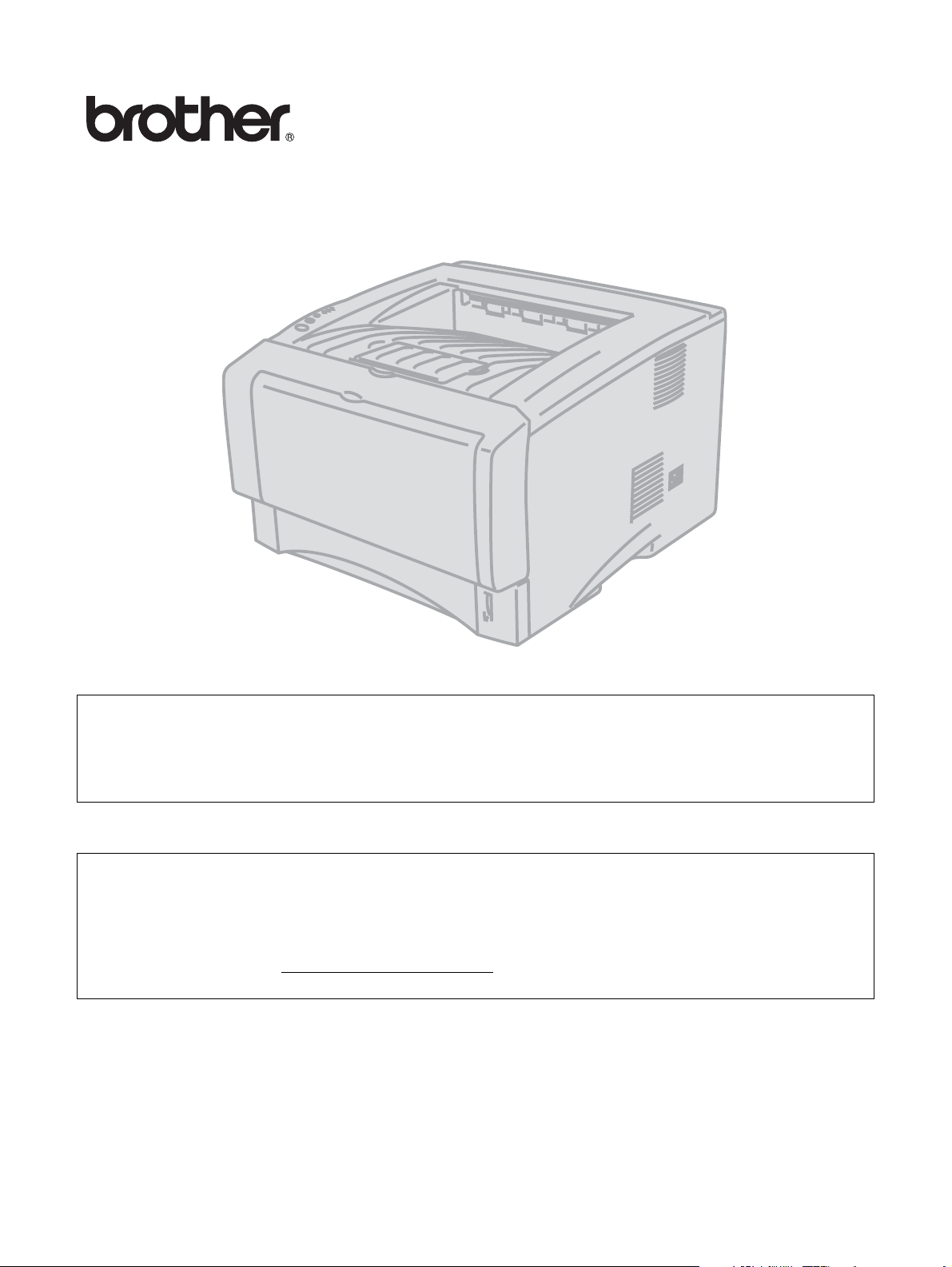
Brother-laserprinter
HL-5130
HL-5140
HL-5150D
HL-5170DN
Brugsanvisning
Svagtseende brugere
Du kan læse denne brugsanvisning med Skærmlæser
‘tekst-til-tale’-software.
Før du kan bruge printeren, skal du sætte hardwaren op og installere driveren.
Brug Hurtig installationsanvisning til at sætte printeren op. Du kan finde et trykt eksemplar i kassen.
Læs denne brugsanvisning omhyggeligt før brug af printeren. Opbevar cd-rom'en på et let tilgængeligt
sted, så du hurtigt kan finde den, hvis du får brug for den.
Besøg vores websted på http://solutions.brother.com
(FAQ) og tekniske spørgsmål, produktsupport, opdaterede drivere og hjælpeprogrammer.
, hvor du kan få svar på ofte stillede spørgsmål
Version 2
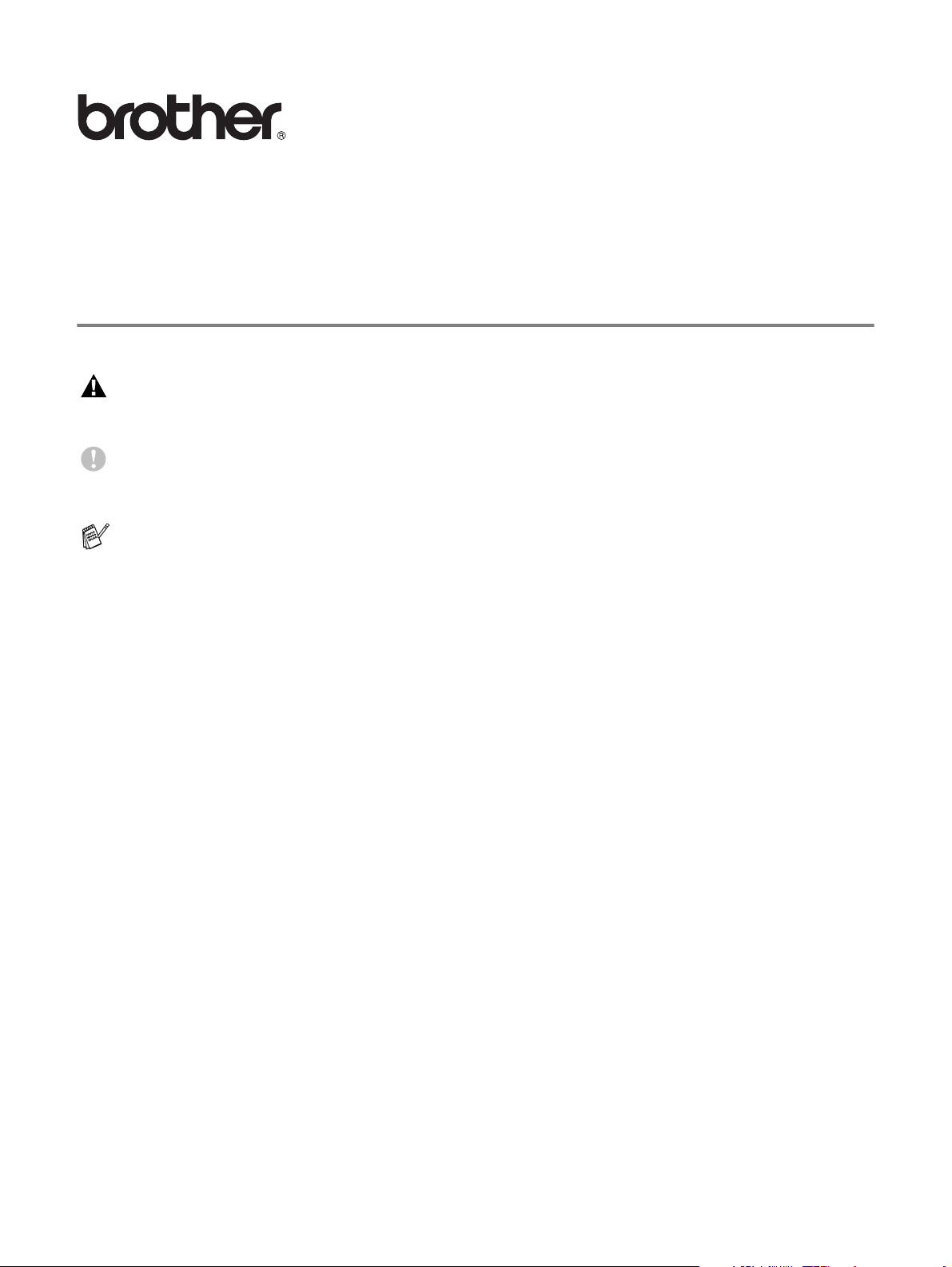
Laserprinter
HL-5100-serien
Brugsanvisning
Definitioner af advarsler, forholdsregler og bemærkninger
Vi bruger følgende termer gennem hele brugsanvisningen:
Du skal følge disse advarsler for at forhindre eventuelle personskader.
Du skal følge disse instruktioner for at sikre, at du bruger printeren korrekt, og at du ikke be skadiger
den.
Husk disse nyttige tips, når du bruger printeren.
I
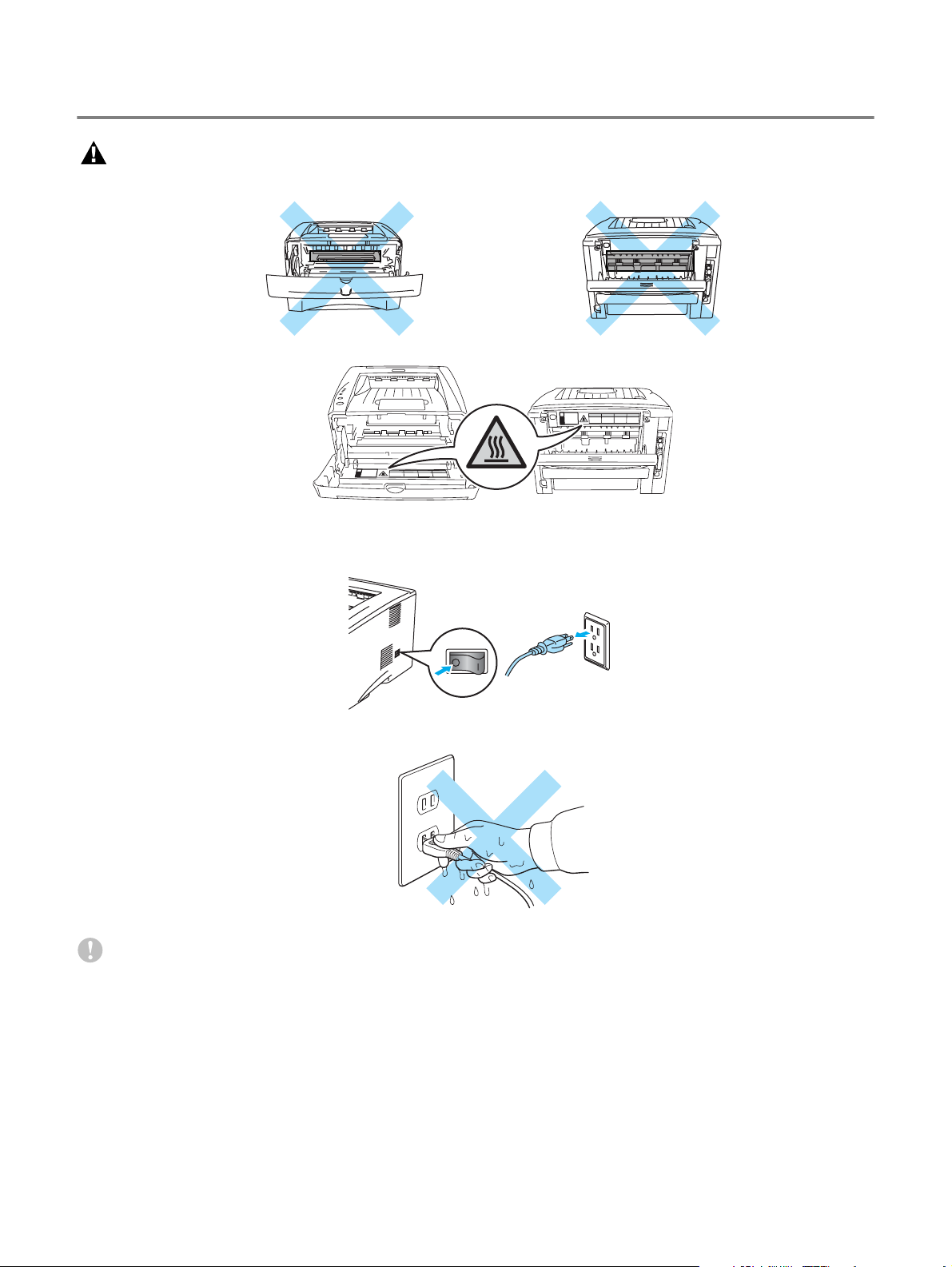
Sikker brug af printeren
Når du lige har brugt printeren, bliver visse dele inden i printeren mege t va rme. Rø r ald r ig ved d e
dele, som er markeret på nedenstående illustrationer, når printerens forreste eller bagerste
kabinetlåg åbnes.
Der er højspændingselektroder inden i printeren. Før rengøring af printeren, afhjælpning af
papirstop eller udskiftning af dele skal du sørge for, at der er slukket for strømmen, og at
strømkablet er taget ud af stikkontakten.
Rør ikke ved stikket med våde hænder – det kan give elektrisk stød.
Forsigtig
Brug vand eller neutrale rengøringsmidler til rengøring. Rengøring med fortyndere eller benzin
beskadiger printerens overflade.
Anvend ikke rengøringsmaterialer, der indeholder ammoniak. De beskadiger printeren og
tonerpatronen.
II
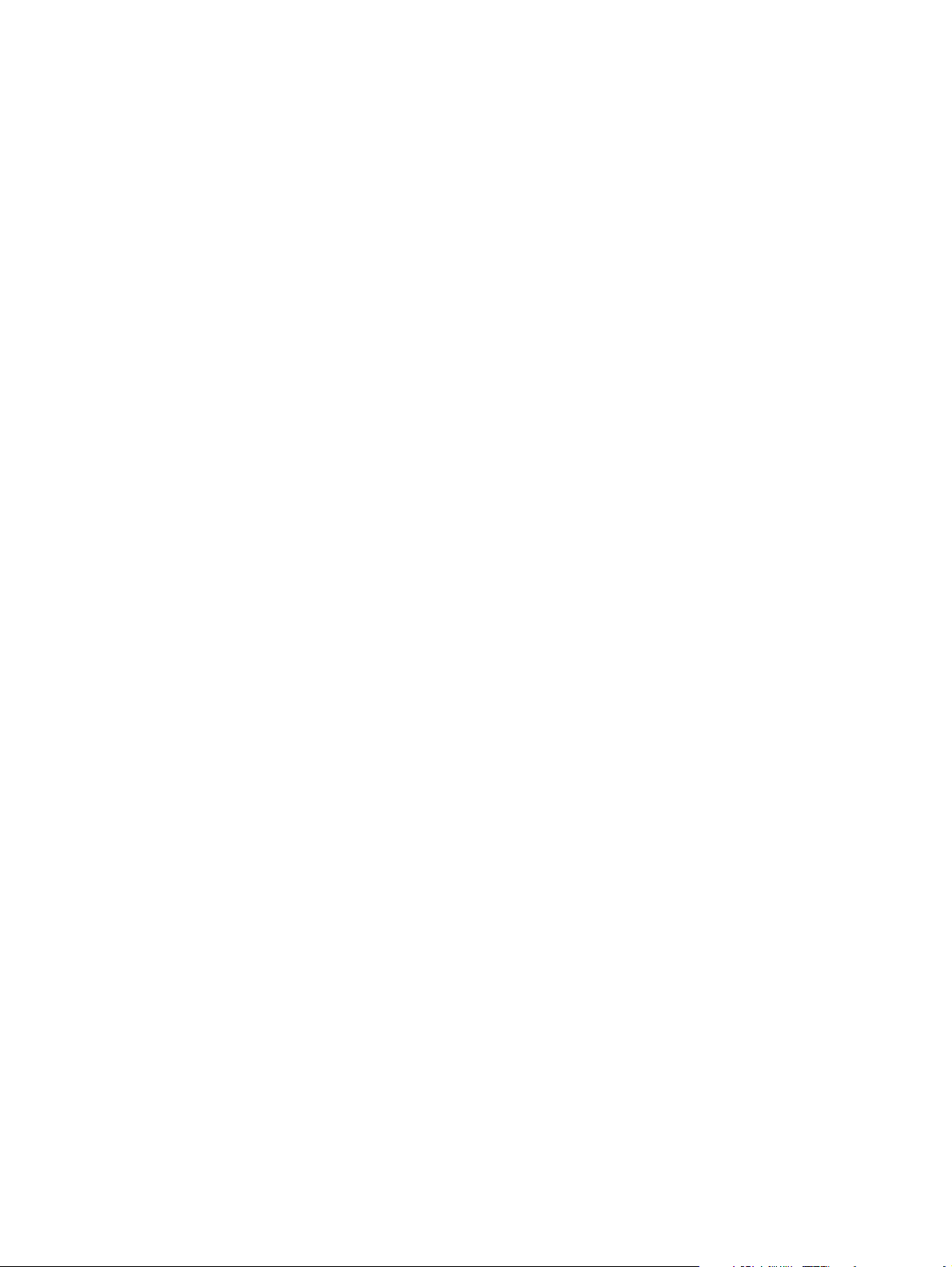
Varemærker
Brother-logoet er et registreret varemærke tilhørende Brother Industries Ltd.
®
Apple, Apple-logoet og Macintosh
TrueType
®
er et varemærke tilhørende Apple Computer, Inc.
Epson er et registreret varemærke, og FX-80 og FX-850 er varemærker tilhør ende Seiko Epson
Corporation.
Hewlett Packard er et regist reret v aremærke , og HP LaserJ et 6 P, 6L, 5P, 5L, 4, 4L 4P, I II , II IP, II og I IP
er varemærker tilhørende Hewlett-Packard Company.
IBM, IBM PC og Proprinter er registrerede varemærker tilhørende International Business Machines
Corporation.
®
Microsoft
, MS-DOS®, Windows® og Windows NT® er registrerede varemærker tilhørende Microsoft
Corporation i USA og andre lande.
Adobe PostScript
NERGY STAR er et registreret mærke i USA.
E
®
og PostScript®3
Alle andre betegnelser og mærke- og produktnavne, der er nævnt i denne brugsanvisning, er
registrerede varemærker tilhørende de respekt ive virksomheder.
Kompilerings- og publikationsbekendtgørelse
er varemærker, der er registrerede i USA og andre lande, og
TM
er varemærker tilhørende Adobe Systems Incorporated.
Denne manual er kompileret og udgive t under tils yn af Brother In dustries Ltd. Den indeholder de nyes te
produktbeskrivelser og speci fikationer.
Indholdet af denne vejledning og produktets specifikationer kan ændres uden varsel.
Brother forbeholder sig ret til uden varsel at foretage ændringer af specifikationerne og materialet heri
og kan ikke holdes ansvarl ig for eventuell e skader (herunder følgeskader), der er forårsage t af tilli d til de
præsenterede materialer, herunder (men ikke begrænset til) typografiske fejl og andre fejl i
publikationen.
©2003 Brother Industries, Ltd.
Forsendelse af printeren
Hvis du er nødt til at sende printeren, skal den pakkes omhyggeligt in d for at undgå beskadigels e under
forsendelsen. Det anbef ales, at du gemmer og bruger den origi nale emball age. Pr in teren s kal desuden
være tilstrækkeligt forsikret i fragtmandens varetægt.
III
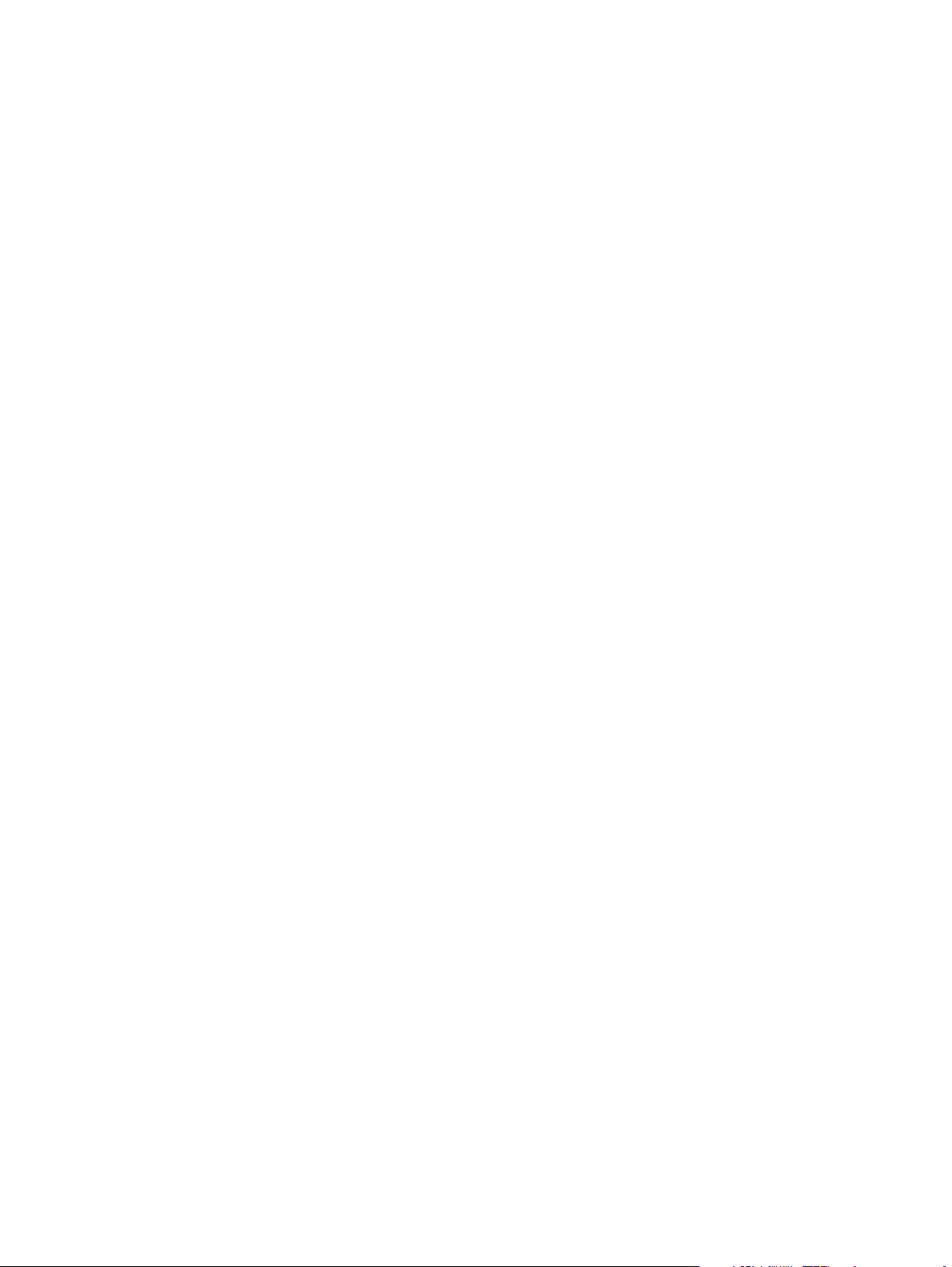
Indholdsfortegnelse
1
Om printeren ........................................................................................................................................... 1-1
Hvad er der i kassen? ............................................................................................ ... .................... 1-1
Interfacekabel .................................... .......................................................... .......................1-1
Set forfra ................................................................................................................................. 1-2
Set bagfra ...............................................................................................................................1-3
Placering af printeren ............................................................................................ ....................... 1-4
Strømforsyning .......................................................................................................................1-4
Omgivelser .............................................................................................................................1-4
Hvilken slags papir kan jeg bruge? ............................................................................................... 1-5
Papirtype og -størrelse ............................................................. ... ...........................................1-5
Anbefalet papir .......................................................................................................................1-6
Printbart område .....................................................................................................................1-7
Udskrivningsmetoder ....................................................................................................................1-8
Udskrivning på almindeligt papir ............................... .......... ......... ....... .......... ...... .......... ......... . 1-8
Udskrivning på almindeligt papir fra papirbakken ............................................................... 1-8
Udskrivning på almindeligt papir fra bakken til manuel fødning (HL-5130 og HL-5140) ..1-12
Udskrivning på almindeligt papir fra universalbakken (MP-bakken)
(HL-5150D og HL-5170DN) ..............................................................................................1-14
Udskrivning på tykkere papir og kort .................................................................................... 1-17
Udskrivning på tykkere papir og kort fra bakken til manuel fødning
(HL-5130 og HL-5140) .....................................................................................................1-17
Udskrivning på tykkere papir og kort fra universalbakken (MP-bakken)
(HL-5150D og HL-5170DN). .............................................................................................1-20
Udskrivning på konvolutter ...................................................................................................1-24
Konvoluttyper, der bør undgås ....................................... ..................................................1-24
Udskrivning på konvolutter fra bakken til manuel fødning (HL-5130 og HL-5140) ........... 1-25
Udskrivning på konvolutter fra MP-bakken (HL-5150D og HL-5170DN) ..........................1-29
Udskrivning på transparenter ............................................................................................... 1-33
Udskrivning på transparenter fra papirbakken ................................................................. 1-33
Udskrivning på transparenter fra bakken til manuel fødning (HL-5130 og HL-5140) ....... 1-36
Udskrivning på transparenter fra MP-bakken (HL-5150D og HL-5170DN) ...................... 1-39
Dupleksudskrivning ....................................................................................................................1-43
Retningslinjer for udskrivning på begge sider af papiret ..................................................1-43
Udskrivning på begge sider af papiret (manuel dupleksudskrivning) ................................... 1-43
Manuel dupleksudskrivning fra papirbakken .................................................................... 1-43
Manuel dupleksudskrivning fra bakken til manuel fødning (HL-5130 og HL-5140) .......... 1-44
Manuel dupleksudskrivning fra universalbakken (HL-5150D og HL-5170DN) .................1-45
Udskrivning på begge sider af papiret (automatisk dupleksudskrivning) ..............................1-47
Retningslinjer for automatisk dupleksudskrivning. ........................................................... 1-47
2
Driver og software .................................................................................................................................. 2-1
Printerdriver .................................................................................................................................. 2-1
Windows
Macintosh
Windows
Funktioner i PCL-printerdriveren ....... ... ..............................................................................2-3
Funktioner i PS-printerdriveren ........................................................................................2-12
Macintosh
Software ..................................................................................................................................... 2-20
Software til netværk ..............................................................................................................2-20
BRAdmin Professional .....................................................................................................2-20
Driverdistributionsguide .............................. .......................................................... ............2-20
Web BRAdmin .................................................................................................................. 2-20
Automatisk emuleringsvalg .................................................................... ............................... 2-21
®
95/98/Me, Windows NT® 4.0 og Windows® 2000/XP ........................................2-1
®
..........................................................................................................................2-1
®
............................................................................................................................... 2-3
®
........................................................................................................................... 2-17
IV
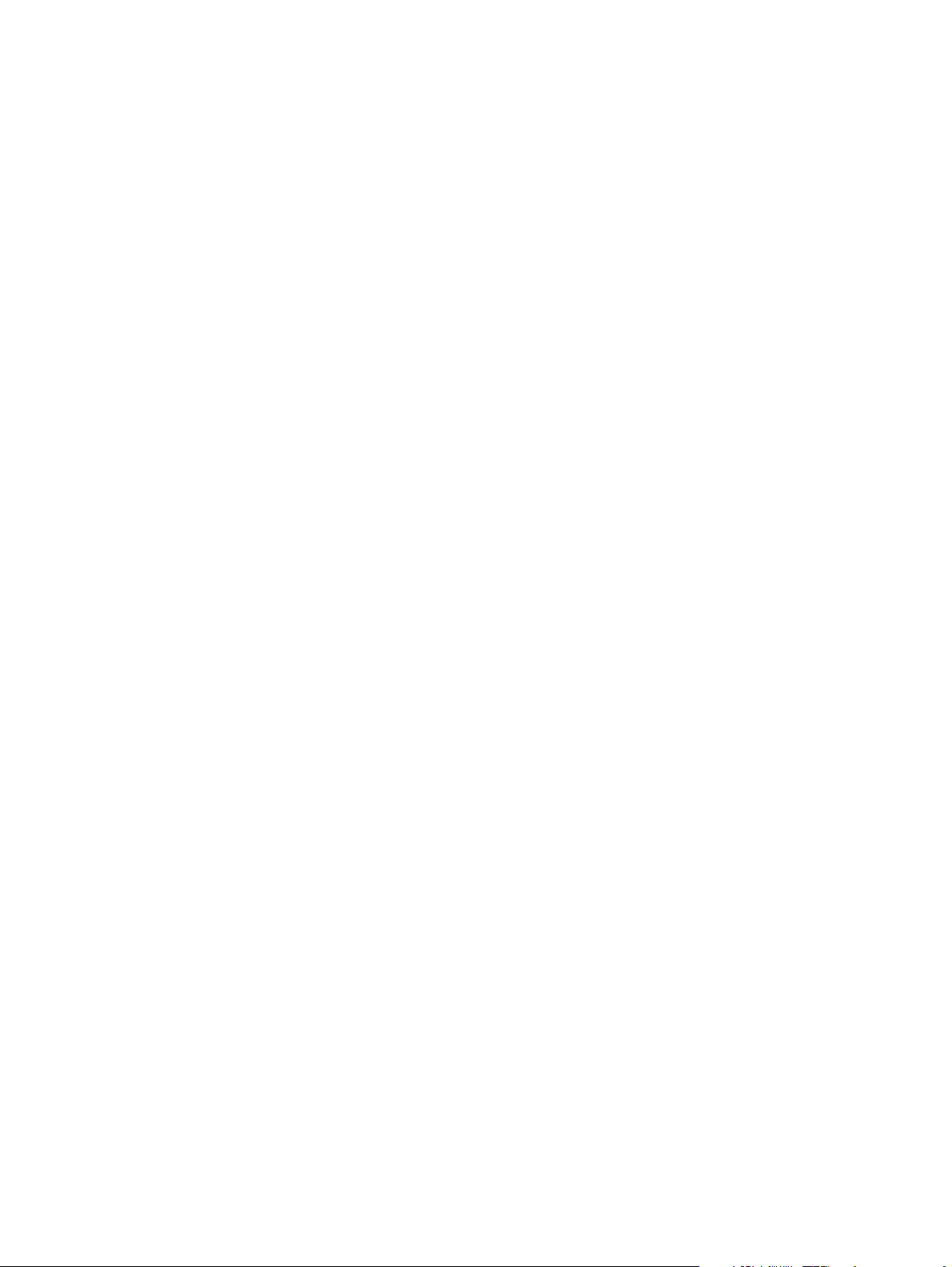
3
Kontrolpanel .................................... .................................... ................................ ....................................3-1
Indikationer for servicekald ..................................................................................................... 3-5
Kontrolpanelknapper ....................................................................................................................3-7
Udskriv en testside ................................................................................................................. 3-8
Brug af kontrolpanelets knap .............................................................................................. 3-8
Brug af printerdriveren .............................................................................................. ..........3-8
Printerindstillinger ..................................................................................................................3-9
Brug af kontrolpanelets knap .............................................................................................. 3-9
Brug af printerdriveren .............................................................................................. ..........3-9
Udskriv skrifttype (ikke tilgængelig for HL-5130) ..................................................................3-10
Brug af kontrolpanelets knap ............................................................................................ 3-10
Brug af printerdriver (ikke tilgængelig for HL-5130) .........................................................3-10
Fabriksindstilling for netværk (HL-5170DN) .........................................................................3-11
Slå APIPA-protokollen fra (HL-5170DN) .............................................................................. 3-11
4
Ekstraudstyr .................................... ................................................................. ....................................... 4-1
DIMM ............................................................................................................................................ 4-1
Installation af ekstra hukommelse .......................................................................................... 4-2
Nedre bakke (LT-5000) (Ikke tilgængelig for HL-5130) ................................................................ 4-4
Printernetkort (NC-2100p) (HL-5130, HL-5140 og HL-5150D) .... .................................................4-5
5
Rutinemæssig vedligeholdelse .............................................................................................................5-1
Tonerpatron .................................................................................................................................. 5-2
Meddelelse om lav toner ........................................................................................................5-2
Meddelelse om tom toner ....................................................................................................... 5-3
Udskiftning af tonerpatronen .......................... .... ...................................... .............................. 5-3
Tromleenhed ................................................................................................................................ 5-8
Meddelelse om udskiftning af tromle .................................................................................. 5-8
Udskiftning af tromleenheden ................................... .......................................... .................... 5-9
Rengøring ....................................... ....................................................... ..................................... 5-12
Udskiftning af vedligeholdelsesdele ...........................................................................................5-13
6
Fejlfinding .............................. ................................. ............................. .................................................... 6-1
Finde frem til problemet ................................................................................................................ 6-1
Fejlmeddelelser i statusmonitoren ................................................................................................6-2
Fejlmeddelelser ............................................................................................................................6-3
Papirhåndtering ............................................................................................................................6-5
Papirstop og hvordan de afhjælpes .................................................................... ..........................6-6
Andre problemer ......................................................................................................................... 6-11
Macintosh
Forbedring af udskriftskvaliteten ........................................................................................... 6-11
Løsning af udskrivningsproblemer ..............................................................................................6-17
A
Appendiks ................................................................................................................................................A-1
Printerspecifikationer ....................................................................................................................A-1
Vigtig information om valg af papir ...............................................................................................A-6
B
Appendiks (For Europa og andre lande) ..............................................................................................B-1
Brother-numre ............................................................................................................................B-1
Vigtig information: Bestemmelser .................................................................................................B-2
Radiostøj (gælder kun for 220 til 240 volt-modellen) ..............................................................B-2
International ENERGY STAR
IEC 60825-specifikation (gælder kun for 220 til 240 volt-modellen) ....................................... B-3
VIGTIGT – for din sikkerheds skyld ..............................................................................................B-4
Geräuschemission/Lydniveau (kun for Tyskland) ... .......................................... ... ..............B-4
Wiring information (kun for Storbritannien) .........................................................................B-5
®
med USB ........................................................................................................... 6-11
®
-overensstemmelseserklæring ..................................... ..........B-2
V
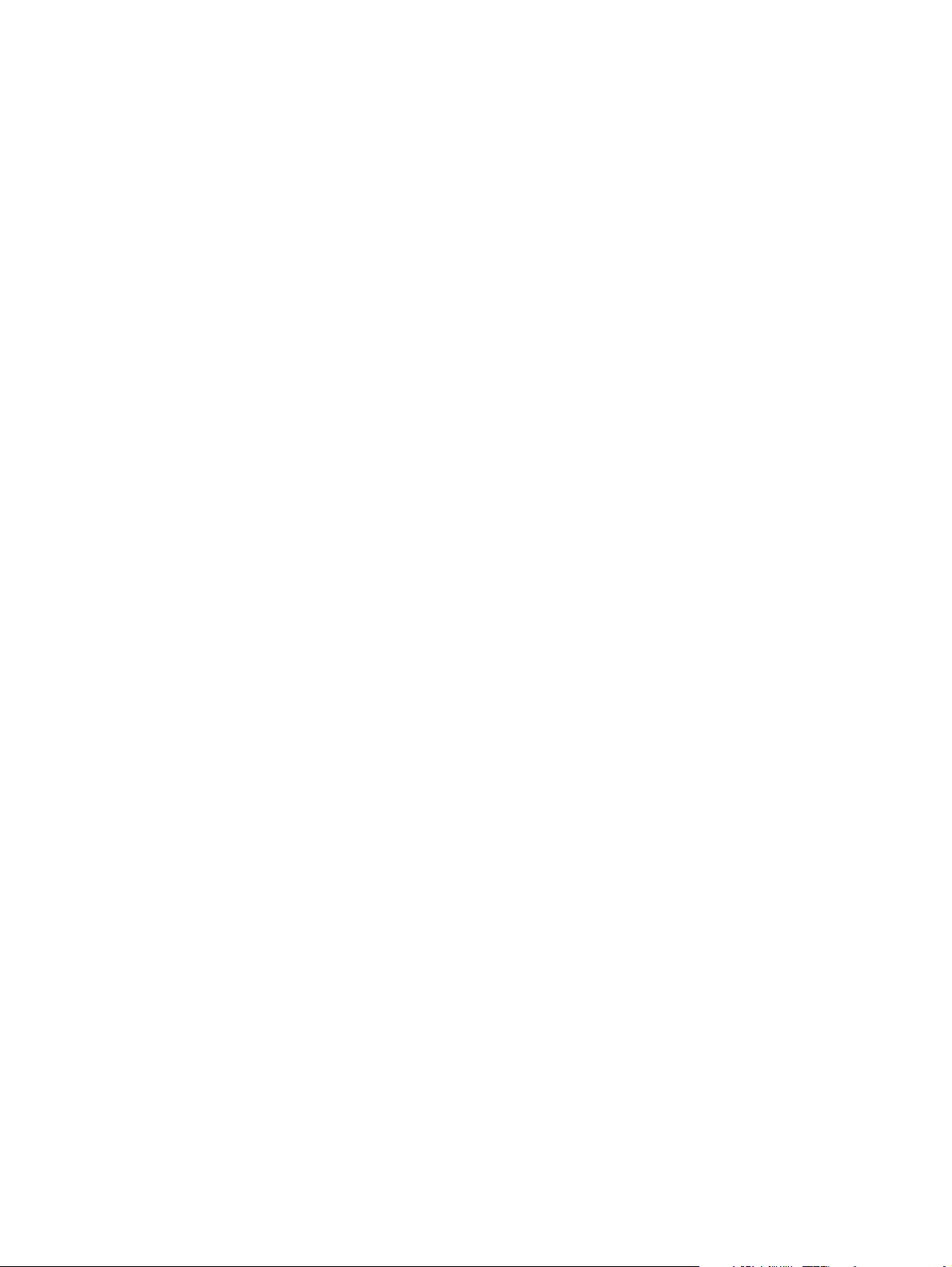
C
Appendiks (For USA og Canada) ..........................................................................................................C-1
Brother Numbers ......................................... ...................................... ...........................................C-1
Register your product .............................................................................................................C-1
Frequently asked questions (FAQs) ......................... .............................................................. C-1
Customer Service ...................................................................................................................C-1
Service center locator (USA only) ..........................................................................................C-2
Service center locations (Canada only) ..................................................................................C-2
Brother fax back system (USA only) ................................ ......................................... ..............C-2
Important information: Regulations ...............................................................................................C-3
Federal Communications Commission (FCC) Declaration of Conformity (For USA) .............C-3
Industry Canada Compliance Statement (For Canada) .........................................................C-4
International ENERGY STAR
Laser Notices ................................................................................................................................C-5
Laser Safety (100 to 120 volt model only) ................................................................ ..............C-5
FDA Regulations (100 to 120 volt model only) .......................................................................C-5
IMPORTANT - For Your Safety ....................................................................................................C-6
Disconnect device ...... ....................................... ... ....................................... ... ....................C-6
Caution for LAN connection ...............................................................................................C-6
INDEKS .....................................................................................................................................................I-1
®
Compliance Statement ............................................ ..............C-4
VI
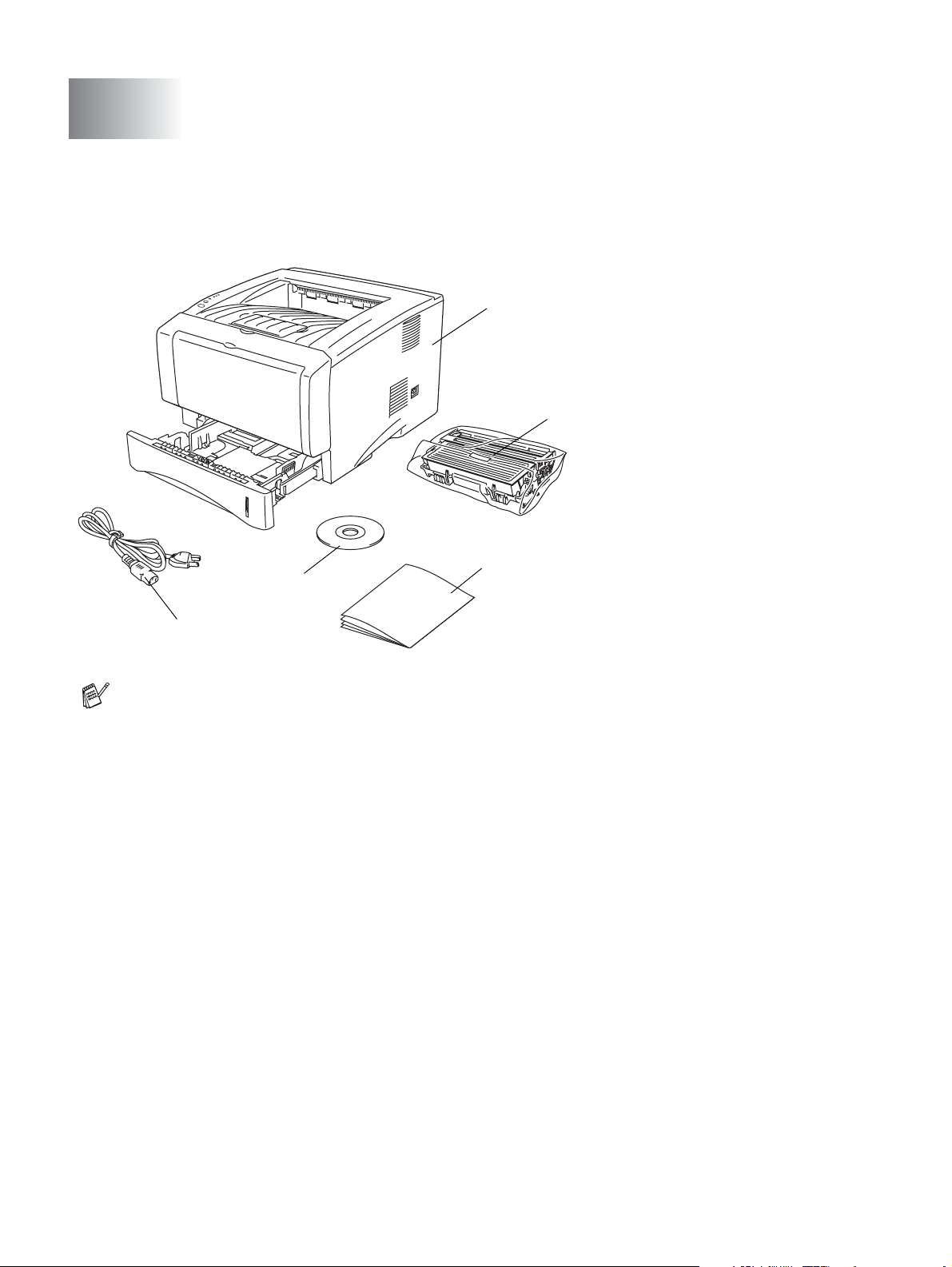
\
Om printeren
1
Hvad er der i kassen?
Kontroller, om du har alle følgende dele efter udpakning.
1
Printer
1
Tromleenhed og
2
tonerpatronenhed
Hurtig installationsanvisning
3
Cd-rom
4
Strømkabel
5
2
Komponenterne kan variere fra land
til land.
3
4
5
Strømkablet kan se en smule anderledes ud end i ovenstående figur afhængig af, hvilket land
printeren er købt i.
Interfacekabel
■ Et interfacekabel er ikke standardtilbehør.
■ Nogle computere har både en USB-port og en parallel port. Køb det korrekte kabel til den interface,
du har tænkt dig at bruge.
■ De fleste parallelle kabler understøtter tovejskommunikation, men nogle kan have en inkompatibel
fordeling af tilslutningsben, eller de er måske ikke IEEE 1284-kompatible.
■ Det anbefales at anvende et parallelt interfacekabel eller et USB-interfacekabel, som ikke e r længere
end 2 meter.
■ Når du anvender et USB-kabel, skal du sørge for at slutte det til pc’ens USB-stik.
■ Sørg for at anvende et højhastigheds USB 2.0-certificeret kabel, hvis computeren har et
højhastigheds USB 2.0-interface.
®
■ Slut ikke USB-kablet til en USB-hub uden strømforsyning eller et Mac
-tastatur.
1 - 1 OM PRINTEREN
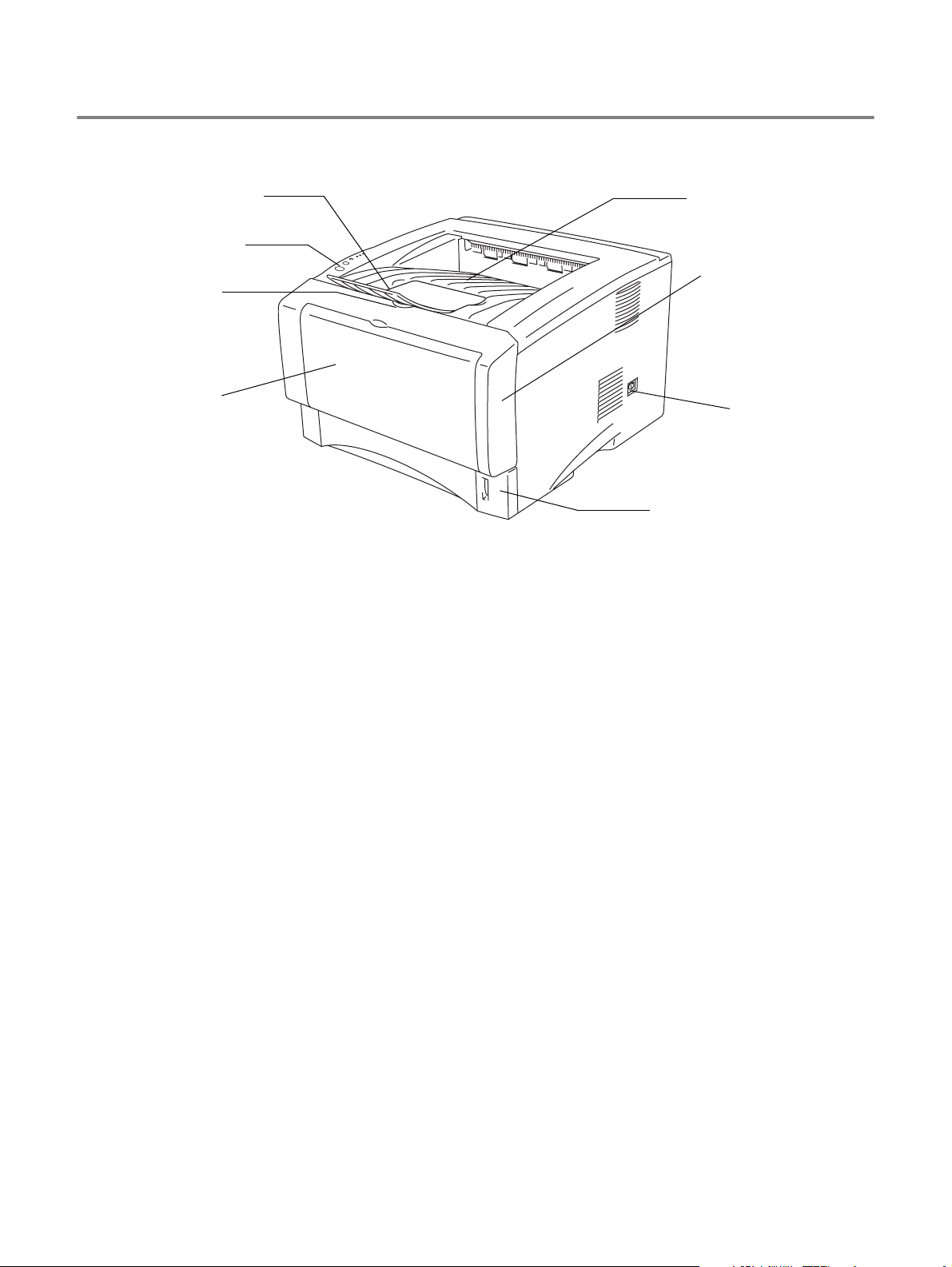
Set forfra
Set forfra*
1
2
3
4
Figur 1-1
Udskriftsside ned-bakkens støtteflap (støtteflap)
1
Kontrolpanel
2
Kabinetlågets udløserknap
3
(HL-5130 og HL-5140) Bakke til manuel fødning
4
(HL-5150D og HL-5170DN) Universalbakke (MP-bakke)
Papirbakke
5
Strømafbryder
6
Kabinetlåg
7
Udskriftsside ned-bakke
8
* Printerillustrationen er baseret på HL-5150D- og HL-5170DN-printeren.
8
7
6
5
OM PRINTEREN 1 - 2
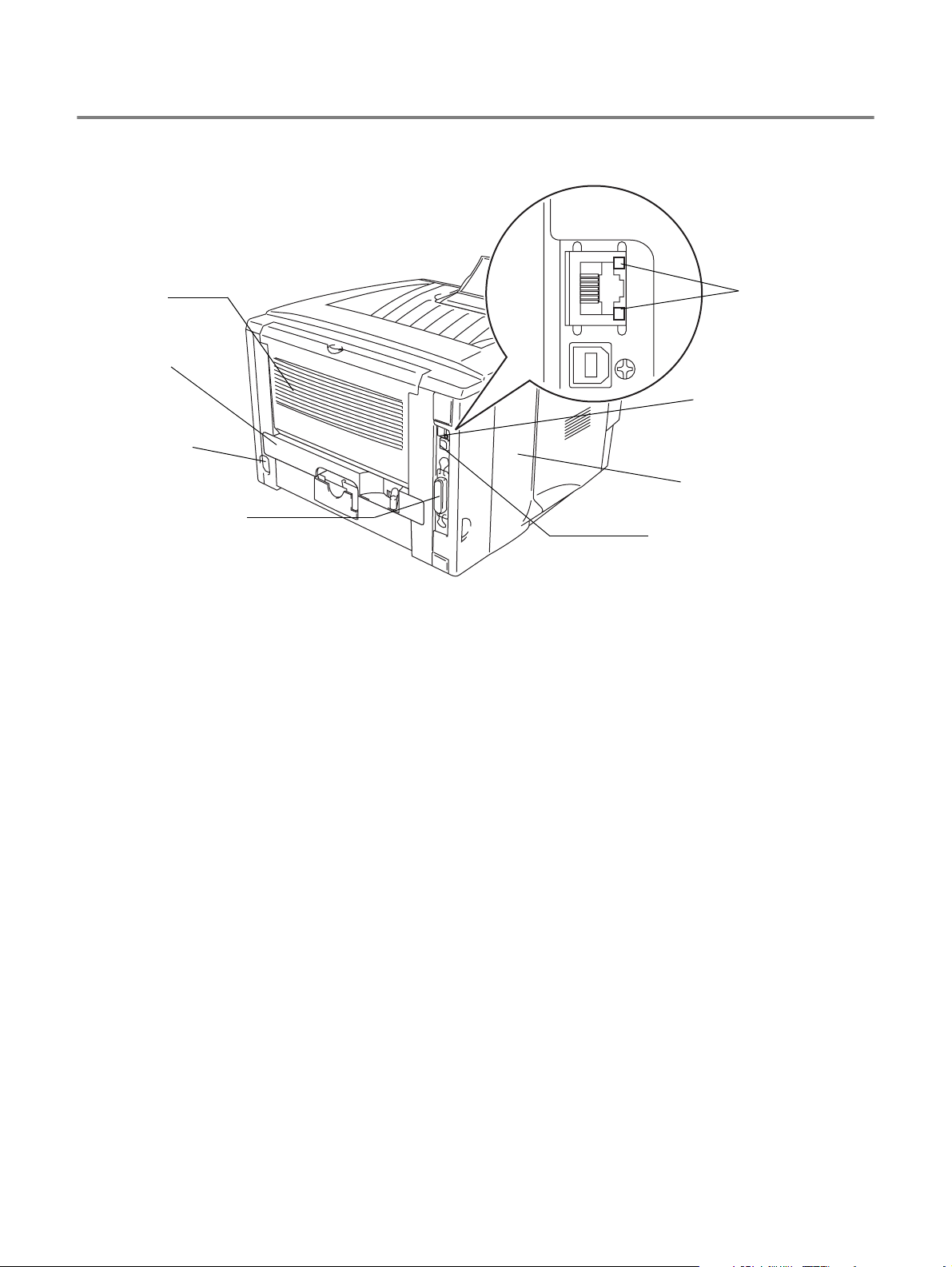
Set bagfra
Set bagfra*
1
2
3
4
Figur 1-2
Udskriftsside op-bakke
1
Dupleksbakke (HL-5150D og HL-5170DN).
2
Stik til strømkabel
3
Parallelt interfacestik
4
USB-interfacestik
5
Kabinetsidelåg
6
(HL-5170DN) 10/100BASE-TX-port
7
(HL-5170DN) netværks-LED (lysdiode)
8
* Printerillustrationen er baseret på HL-5170DN-printeren.
8
7
6
5
1 - 3 OM PRINTEREN
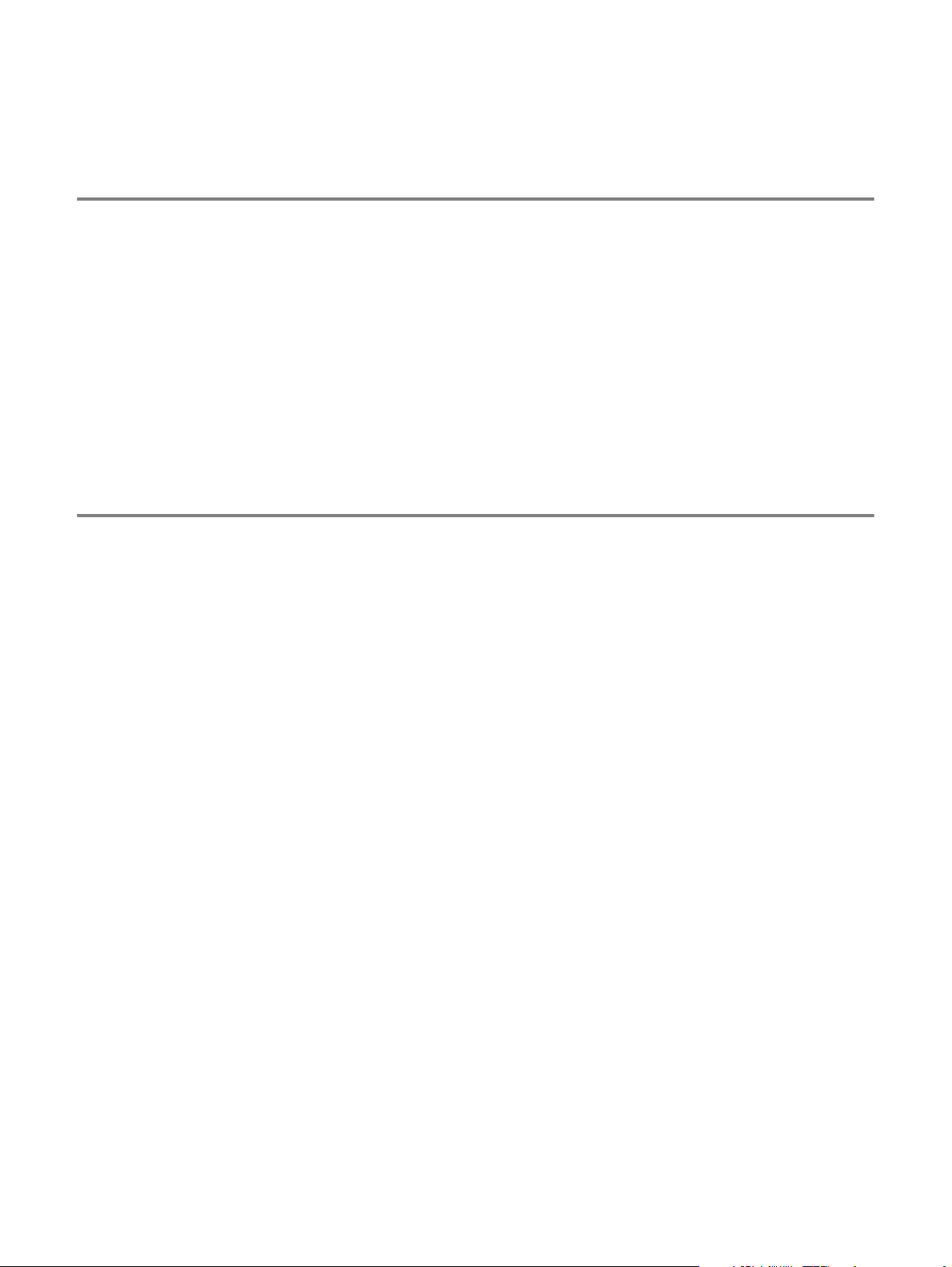
Placering af printeren
Læs følgende, før printeren tages i brug.
Strømforsyning
Anvend printeren inden for det anbefalede effektområde.
Strømkilde: USA og Canada: AC 110 til 120 V, 50/60 Hz
Europa og Australien: AC 220 til 240 V, 50/60 Hz
Strømkablet, inklusive forlængerkablet, bør ikke være længere end 5 meter.
Undgå at dele samme hovedstrømkreds med andet strømkrævende udstyr som f.eks. aircondition,
kopimaskine, makulator og lign. Hvis du ikke kan undgå at anvende printeren sammen med disse
apparater, anbefaler vi, at du bruger en spændingstransformer eller et højfrekvensstøjfilter.
Brug en spændingsregulator, hvis strømforsyningskilden ikke er stabil.
Omgivelser
■ Sørg for, at stikkontakten er placeret i nærheden af maskinen, og at den er let tilgængelig, således
at det er nemt at afbryde strømmen, hvis der skulle opstå en nødsituation.
■ Brug kun printeren ved følgende temperaturer og luftfugtighed:
Temperatur: 10° C til 32,5° C
Luftfugtighed: 20 % til 80 % (uden kondensering)
■ Printeren bør bruges i et rum med god udluftning.
■ Placer printeren på en plan, vandret overflade.
■ Hold printeren ren. Placer ikke printeren i støvede omgivelser.
■ Placer ikke printeren på et sted, hvor ventilationsåbningen blokeres. Sørg for, at der er en afstand på
ca. 100 mm mellem ventilationsåbningen og væggen.
■ Placer ikke printeren i direkte sollys. Hvis du er nødt til at placere printeren tæt på et vindue, skal du
bruge en persienne eller et tykt gardin til at beskytte printeren mod direkte sollys.
■ Placer ikke printeren nær magneter eller apparater, der genererer et magnetisk felt.
■ Undgå at udsætte printeren for kraftige stød eller vibrationer.
■ Udsæt heller ikke printeren for ild eller saltholdige eller ætsende gasser.
■ Placer ikke noget oven på printeren.
■ Undgå placering tæt på aircondition.
■ Hold printeren vandret, når du transporterer den.
OM PRINTEREN 1 - 4
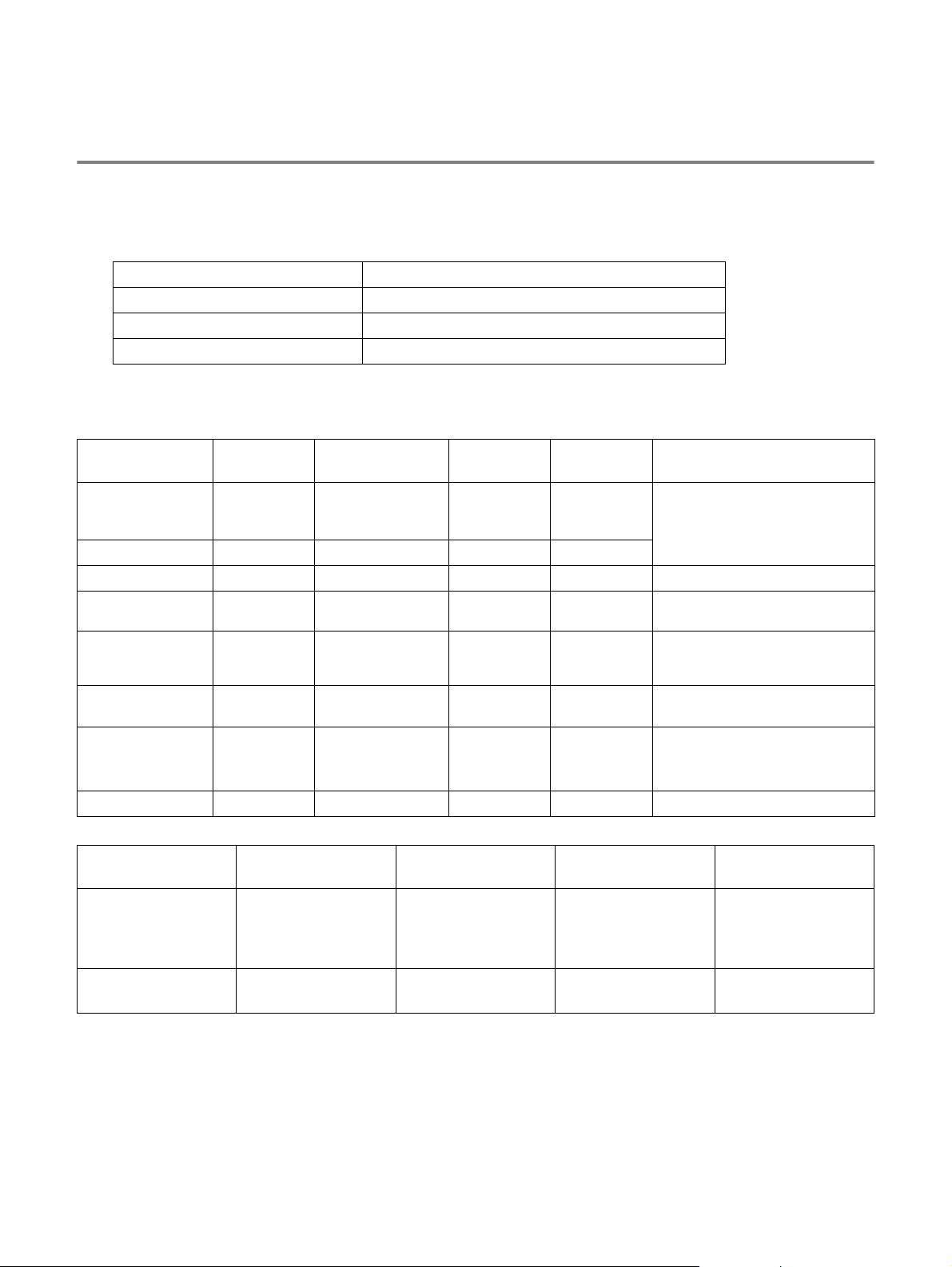
Hvilken slags papir kan jeg bruge?
Papirtype og -størrelse
Printeren indfører papir fra den monterede papirbakke, bakken til manuel fødning eller den nedre
papirbakke (ekstraudstyr).
Navnene på papirbakkerne i printerdriveren og denne vejledning er som følger:
Papirbakke Bakke 1
Bakke til manuel fødning Manual (HL-5130 og HL-5140)
Universalbakke (MP-bakke) Dupleksbakke (HL-5150D og HL-5170DN).
Nedre papirbakke (ekstraudstyr) Bakke 2 (ikke tilgængelig for HL-5130)
Når du læser denne side på cd-rom'en, kan du springe direkte til siden for hver udskrivningsmetode ved
at klikke på L i tabellen.
Medietype Bakke 1 Bakke til
manuel fødning
Almindeligt
papir
60 g/m2 til 105 g/m
2
Genbrugspapir
Kontraktpapir
Tykt papir
105 g/m2 til 161 g/m
2
Transparent
Labels
Konvolutter
Kort
LLLL
LLLL
LL
LL
L
Op til 10 ark
A4 eller Letter
L
A4 eller Letter
L
A4 eller Letter
LL
LL
Bakke 1 Bakke til
Papirstørrelse A4, Letter, Legal,
B5 (ISO), Executive,
A5, A6, B6
Antal ark 250 ark
2
(80 g/m
)
MP-bakke Bakke 2 Vælg medietypen i
L
Op til 10 ark
A4 eller Letter
L
A4 eller Letter
Op til tre
konvolutter
MP-bakke Bakke 2
manuel fødning
Bredde:
69,9 til 215,9 mm
Længde: 116 til
406,4 mm
Bredde:
69,9 til 215,9 mm
Længde: 116 til
406,4 mm
Enkelt ark 50 ark
(80 g/m2)
printerdriveren
Almindeligt papir
Kontraktpapir
Tykt papir eller tykkere papir
Transparenter
Tykkere papir
Konvolutter
Konvolutter - tynde
Konvolutter - tykke
Tykt papir eller tykkere papir
A4, Letter, Legal,
B5 (ISO), Executive,
A5
250 ark
(80 g/m2)
1 - 5 OM PRINTEREN
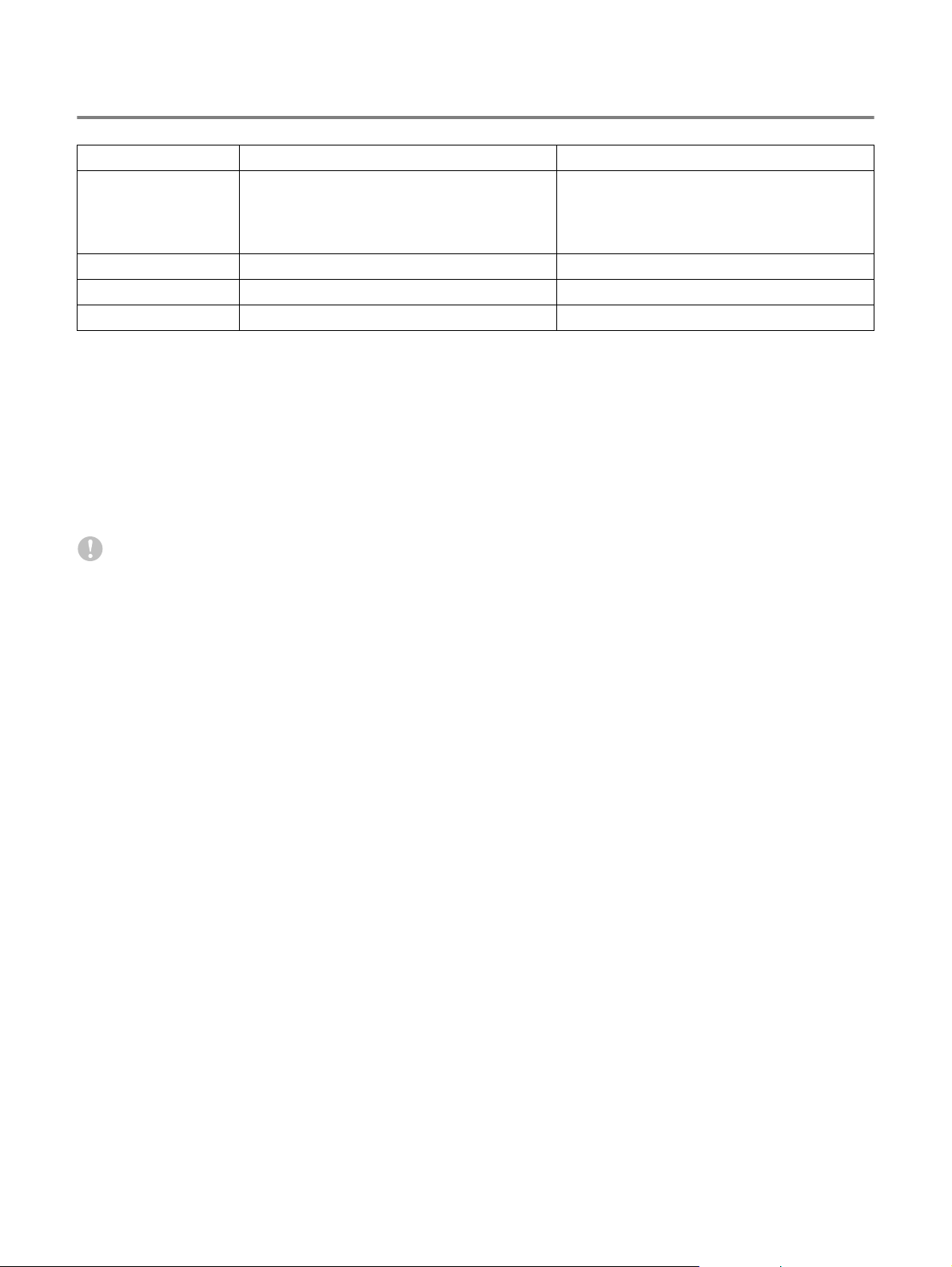
Anbefalet papir
Europa USA
2
Almindeligt papir Xerox Premier 80 g/m
Xerox Business 80 g/m
Modo DATACOPY 80 g/m
IGEPA X-Press 80 g/m
Genbrugspapir Xerox Recycled Supreme 80 g/m
2
2
2
2
Transparent 3M CG3300 3M CG 3300
Labels Avery laser label L7163 Avery laser label #5160
■ Før du køber en masse papir, bør du teste en side for at kontrollere, om papiret er egnet til formålet.
■ Brug papir, der er beregnet til kopiering.
2
■ Brug papir, der er 75 til 90 g/m
.
■ Brug neutralt papir. Brug ikke papir med syreindhold eller basisk papir.
■ Brug papir i lang bane.
■ Brug papir med et fugtindhold på cirka 5 %.
■ Denne printer kan anvende genbrugspapir, der overholder DIN 19309-standarden.
Forsigtig
Xerox 4200DP 20 lb
Hammermill Laser Paper 24 lb
Brug ikke inkjetpapir, da det kan medføre papirstop og beskadige printeren.
Se Vigtig information om valg af papir på side A-6 hvis du ønsker hjælp til at vælge, hvilket papir du skal
bruge i printeren.
OM PRINTEREN 1 - 6
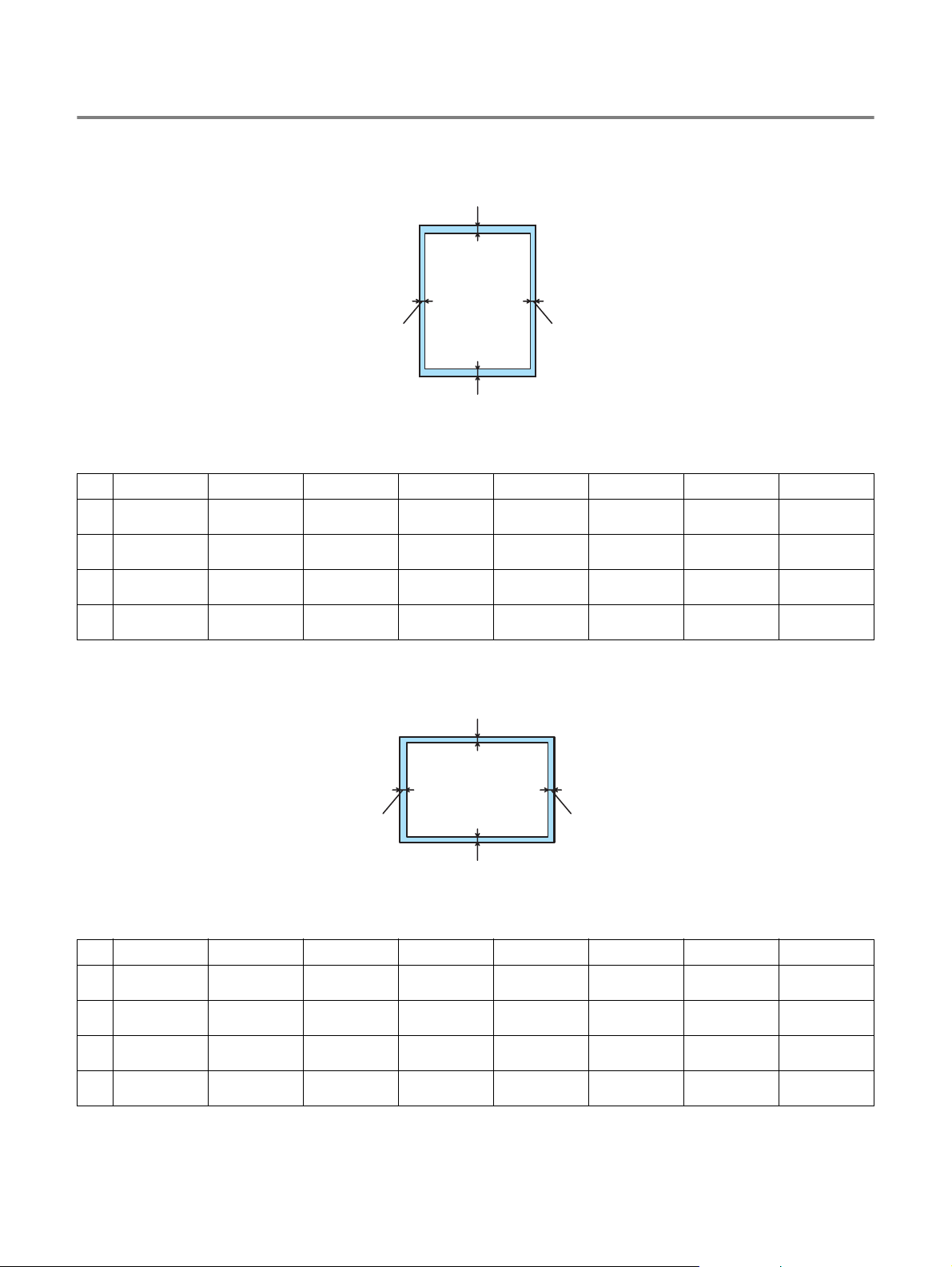
Printbart område
Ved brug af PCL-emulering vises de kanter af papiret, der ikke kan udskrives på, herunder.
Stående
1
2
4
3
Figur 1-3
A4 Letter Legal B5 (ISO) Executive A5 A6 B6
4,2 mm 4,2 mm 4,2 mm 4,2 mm 4,2 mm 4,2 mm 4,2 mm 4,2 mm
1
6,01 mm 6,35 mm 6,35 mm 6,01 mm 6,35 mm 6,01 mm 6,01 mm 6,01 mm
2
4,2 mm 4,2 mm 4,2 mm 4,2 mm 4,2 mm 4,2 mm 4,2 mm 4,2 mm
3
6,01 mm 6,35 mm 6,35 mm 6,01 mm 6,35 mm 6,01 mm 6,01 mm 6,01 mm
4
Liggende
1
2
4
3
Figur 1-4
A4 Letter Legal B5 (ISO) Executive A5 A6 B6
4,2 mm 4,2 mm 4,2 mm 4,2 mm 4,2 mm 4,2 mm 4,2 mm 4,2 mm
1
5,0 mm 5,08 mm 5,08 mm 5,0 mm 5,08 mm 5,0 mm 5,0 mm 5,0 mm
2
4,2 mm 4,2 mm 4,2 mm 4,2 mm 4,2 mm 4,2 mm 4,2 mm 4,2 mm
3
5,0 mm 5,08 mm 5,08 mm 5,0 mm 5,08 mm 5,0 mm 5,0 mm 5,0 mm
4
1 - 7 OM PRINTEREN
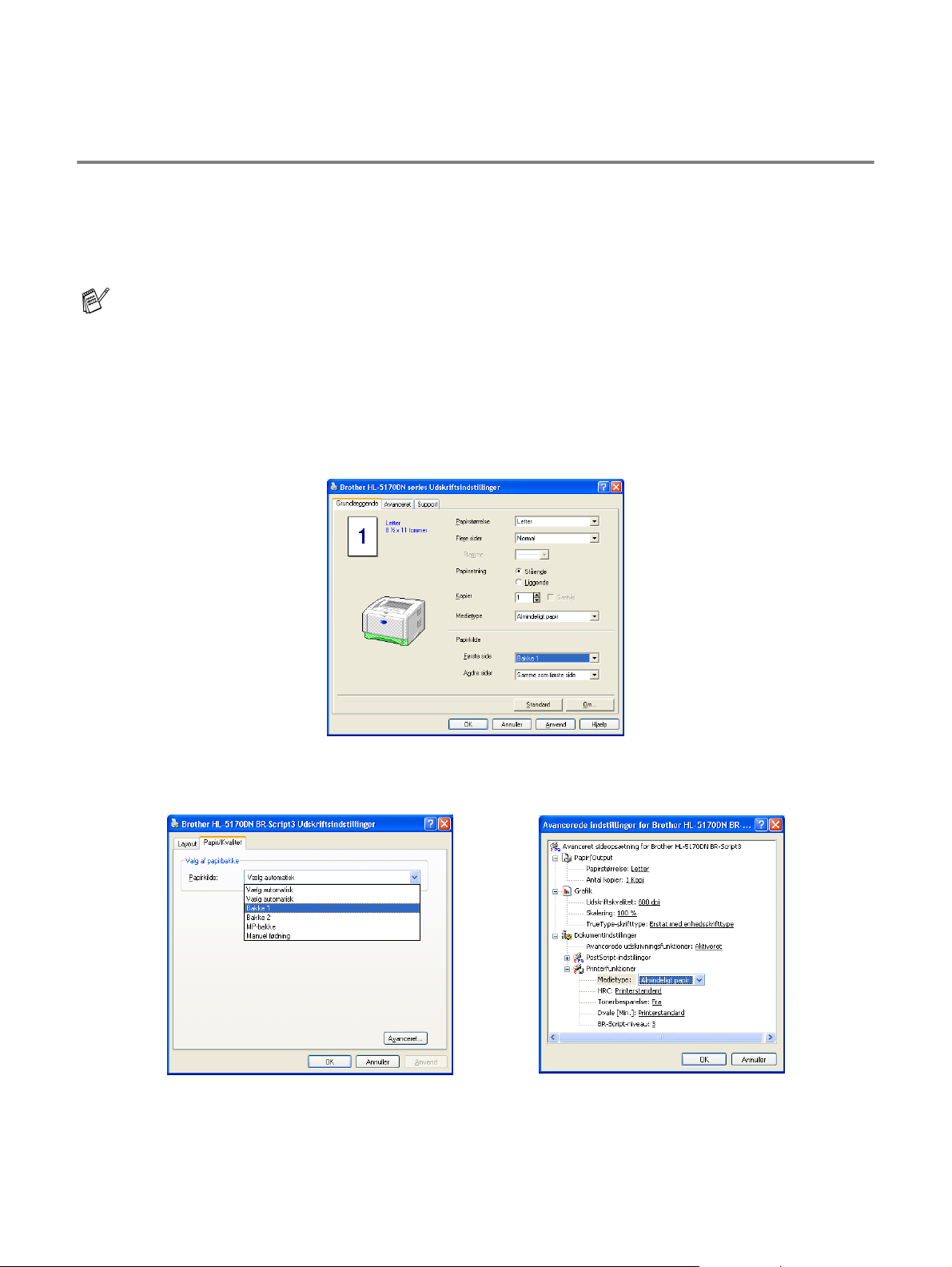
Udskrivningsmetoder
Udskrivning på almindeligt papir
Du kan udskrive på almindeligt papir fra papirbakken eller bakken til manuel fødning. Se Hvilken slags
papir kan jeg bruge? på side 1-5 for at få information om det papir, du vil bruge.
Udskrivning på almindeligt papir fra papirbakken
Illustrationerne i dette afsnit er baseret på HL-5150D- og HL-5170DN-printeren.
Papirstørrelse, Medietype, Papirkilde
Vælg
1
Medietype
Papirkilde
PCL-driver
: Almindeligt papir
: Bakke 1
og andre indstillinger i printerdriveren.
Dupleksbakke (HL-5150D og HL-5170DN).
OM PRINTEREN 1 - 8
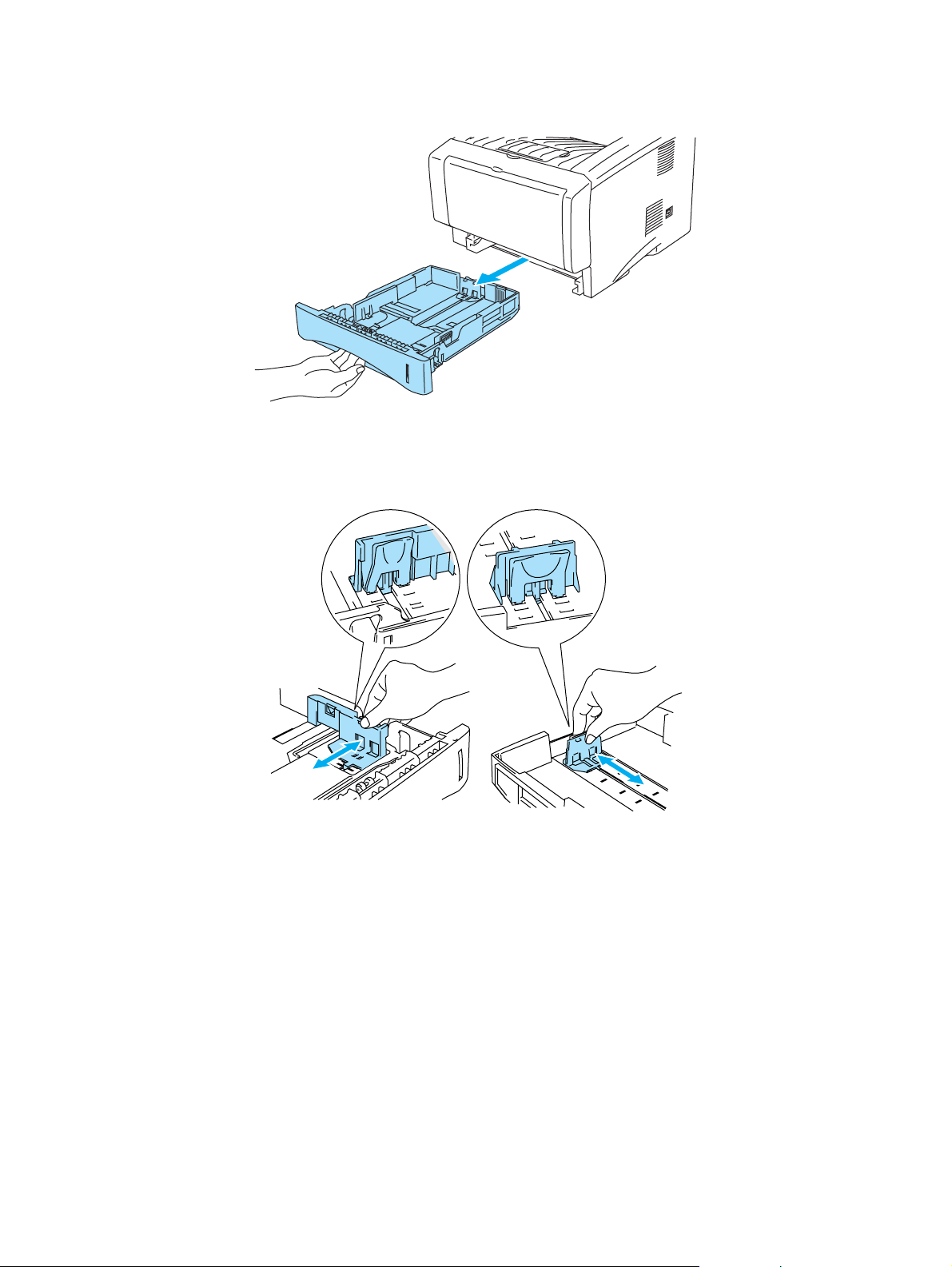
Træk papirbakken helt ud af printeren.
2
Figur 1-5
Juster papirstyrene, så de passer til papirstørrelsen, mens du trykker på papirstyrets blå
3
udløserhåndtag. Kontroller, at styrene sidder fast i hullerne.
1 - 9 OM PRINTEREN
Figur 1-6
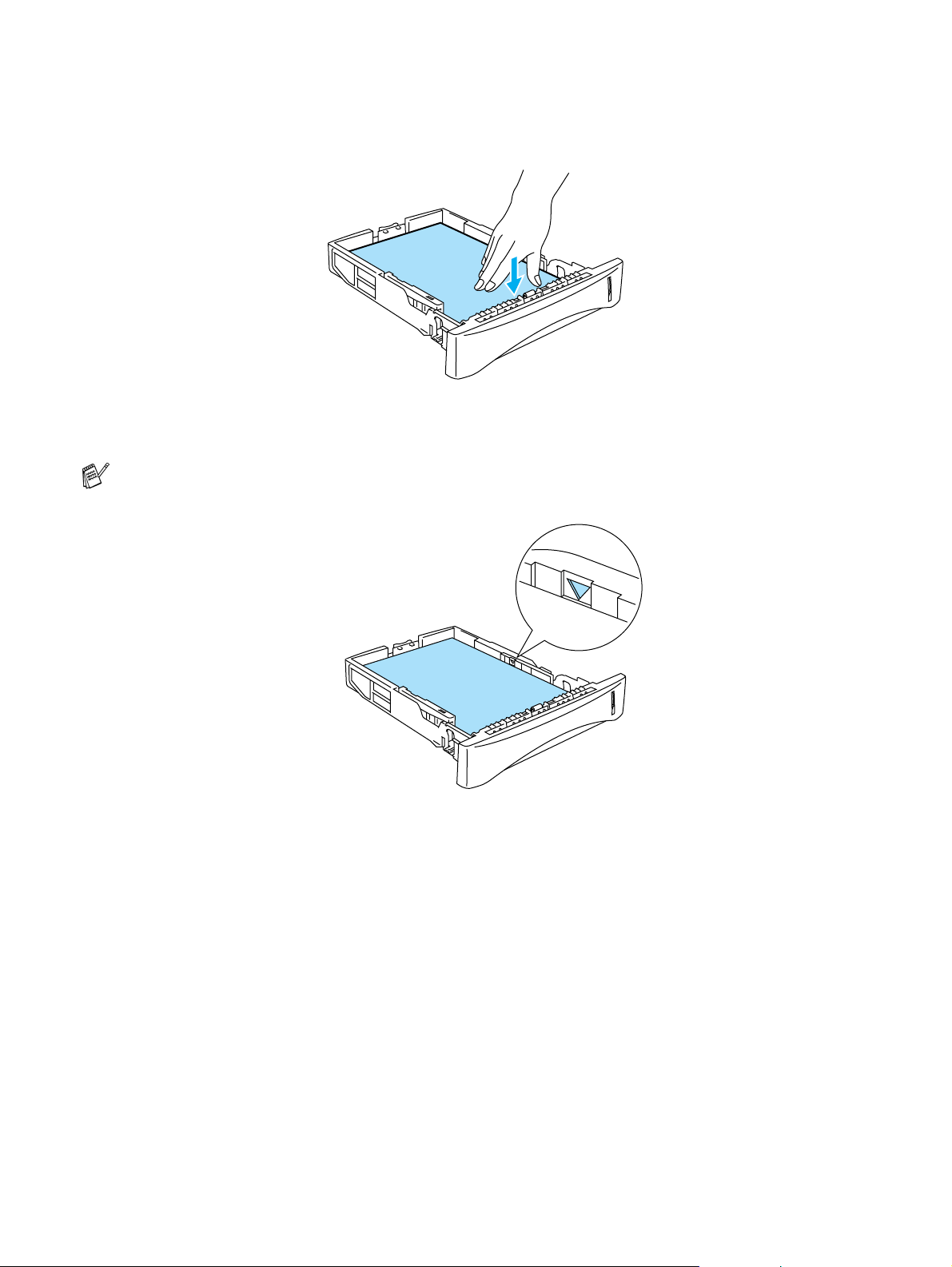
Læg papir i bakken. Sørg for, at papiret ligger plant i bakken i alle fire hjørner.
4
Figur 1-7
Læg ikke mere end 250 ark papir i papirbakken, (80 g/m2), da du ellers risikerer papirstop.
Kontroller, at papiret ikke overskrider papirmærket (▼).
Figur 1-8
Ved dobbeltsidet udskrivning skal den side, der skal udskrives på (blank side), vende nedad, og
toppen af papiret skal ligge mod bakkens forreste del.
Sæt papirbakken ordentligt tilbage i printeren. Kontroller, at den sættes helt ind i printeren.
5
OM PRINTEREN 1 - 10
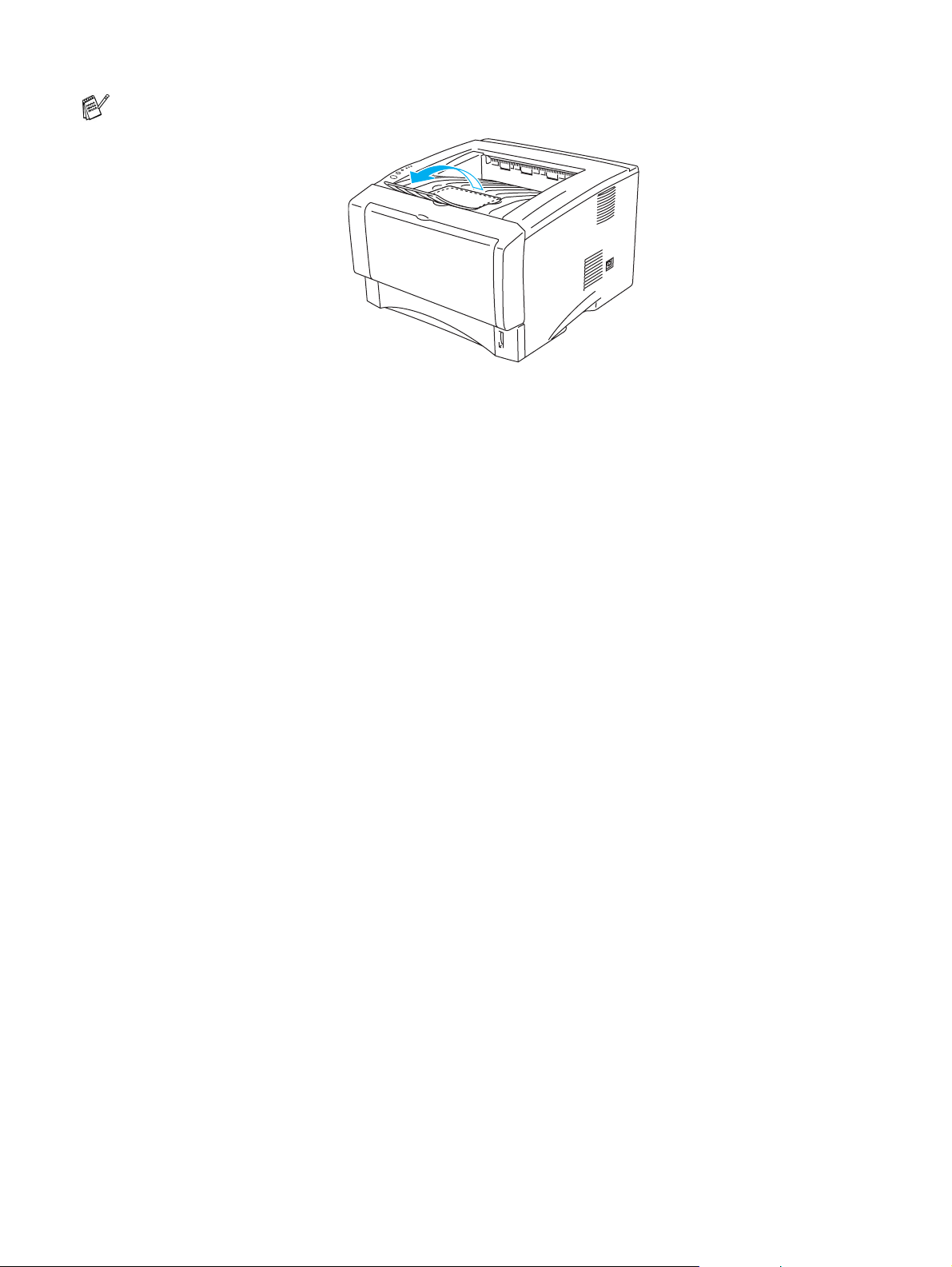
Træk bakkens støtteflap op for at forhindre papiret i at glide af den øvre bakke.
Figur 1-9
Hvis du vælger ikke at trække støtteflappen helt ud, anbefaler vi, at du fjerner siderne, efterh ånden
som de udskrives.
Start udskrivning.
6
1 - 11 OM PRINTEREN
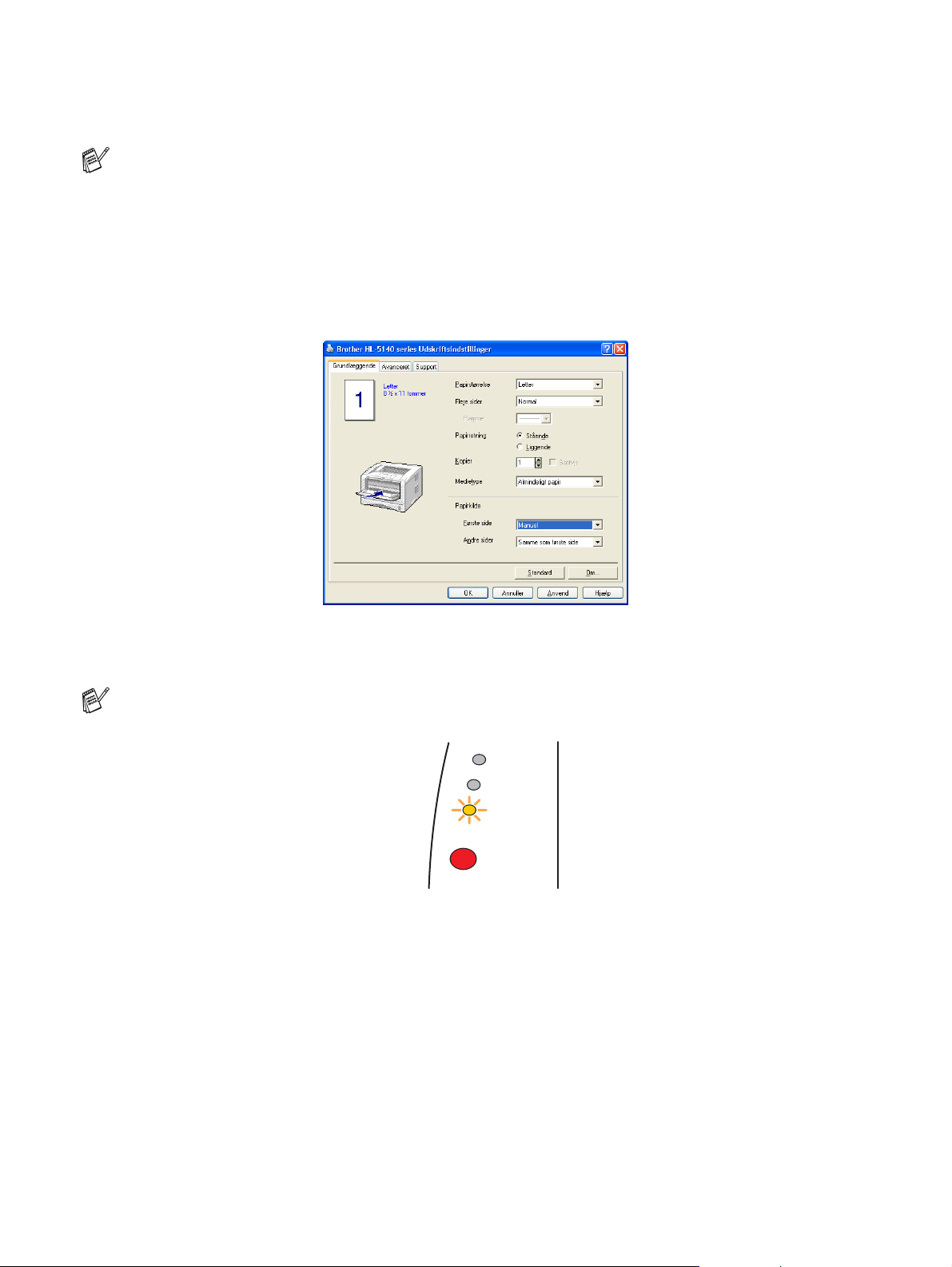
Udskrivning på almindeligt papir fra bakken til manuel fødning (HL-5130 og HL-5140)
Printeren skifter automatisk til manuel fødning, når du lægger papir i bakken til manuel fødning.
Papirstørrelse, Medietype, Papirkilde
Vælg
1
Medietype
Papirkilde
PCL-driver
: Almindeligt papir
: Manuel
og andre indstillinger i printerdriveren.
Start udskrivning.
2
"INTET PAPIR"
stykke papir i bakken til manuel fødning.
vises i statusmonitoren og angives af kontrolpanelets lysdioder, indtil du lægger et
Toner
Drum
Paper
Status
Figur 1-10
OM PRINTEREN 1 - 12
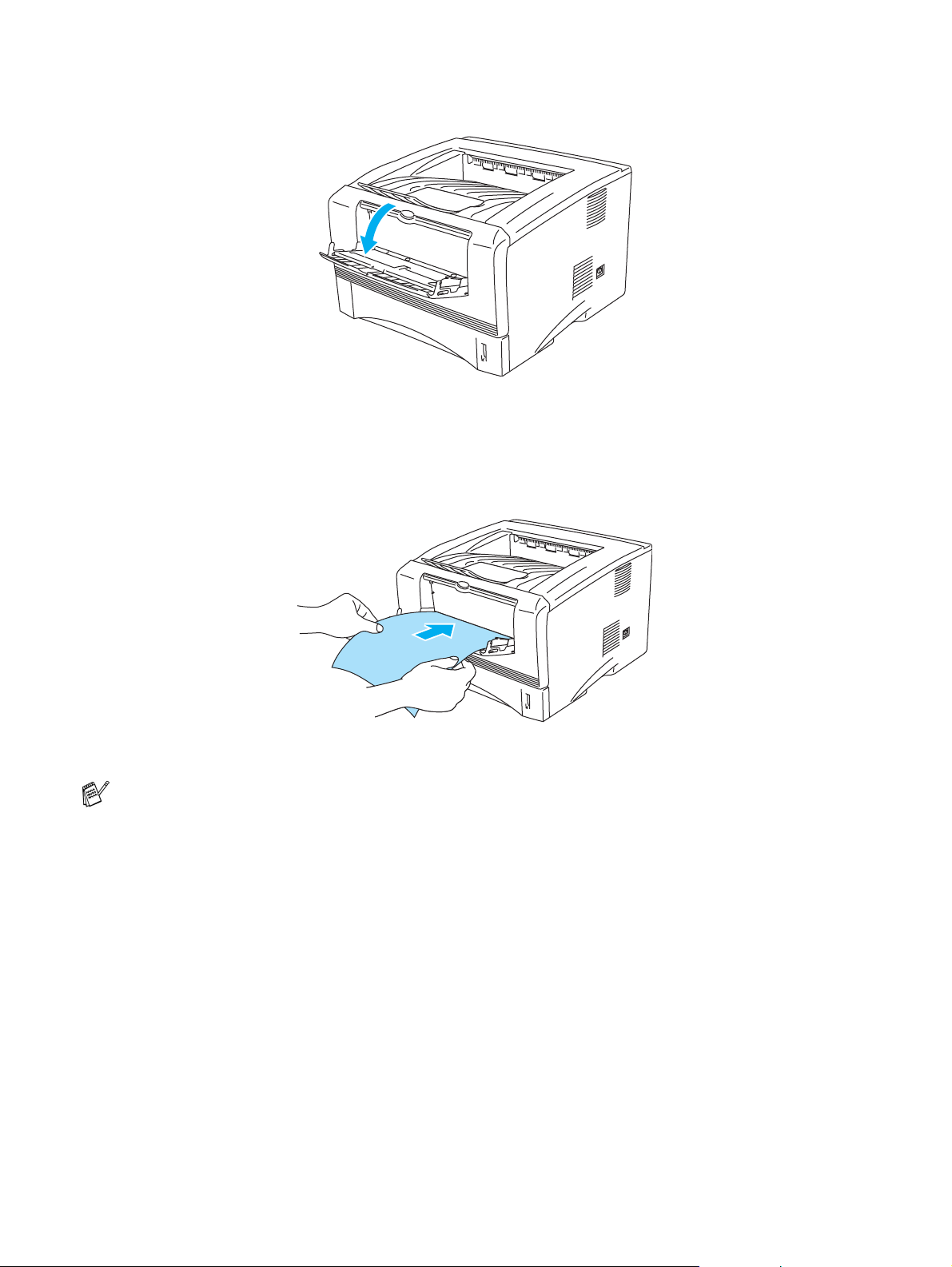
Åbn bakken til manuel fødning. Juster papirstyrene, så de passer til papirstørrelsen.
3
Figur 1-11
Brug begge hænder til at lægge papiret i bakken til manuel fødning, indtil papirets forkant rører ved
4
føderullen. Hold papiret i denne position, indtil printeren automatisk trækker papiret lidt ind. Slip
derefter papiret.
Figur 1-12
■ Sørg for, at papiret ligger lige og er placeret i den korrekte position i bakken til manuel fødning.
Hvis dette ikke er tilfældet, kan det medføre, at papiret ikke indføres korrekt, h vilket kan medføre
skæve udskrifter eller papirstop.
■ Læg ikke mere end ét stykke papir i bakken til manuel fødning ad gangen, da det kan medfø re
papirstop.
■ Hvis du lægger udskriftsmedie (papir, transparent osv.) i bakken til manuel fødning, før printeren
er i Klar-tilstand, udskubbes mediet muligvis uden udskrift.
Når den udskrevne side kommer ud af printeren, kan du sætte næste ark i som anvist i trin 4
5
herover. Gentag proceduren for hver side, du vil udskrive.
1 - 13 OM PRINTEREN
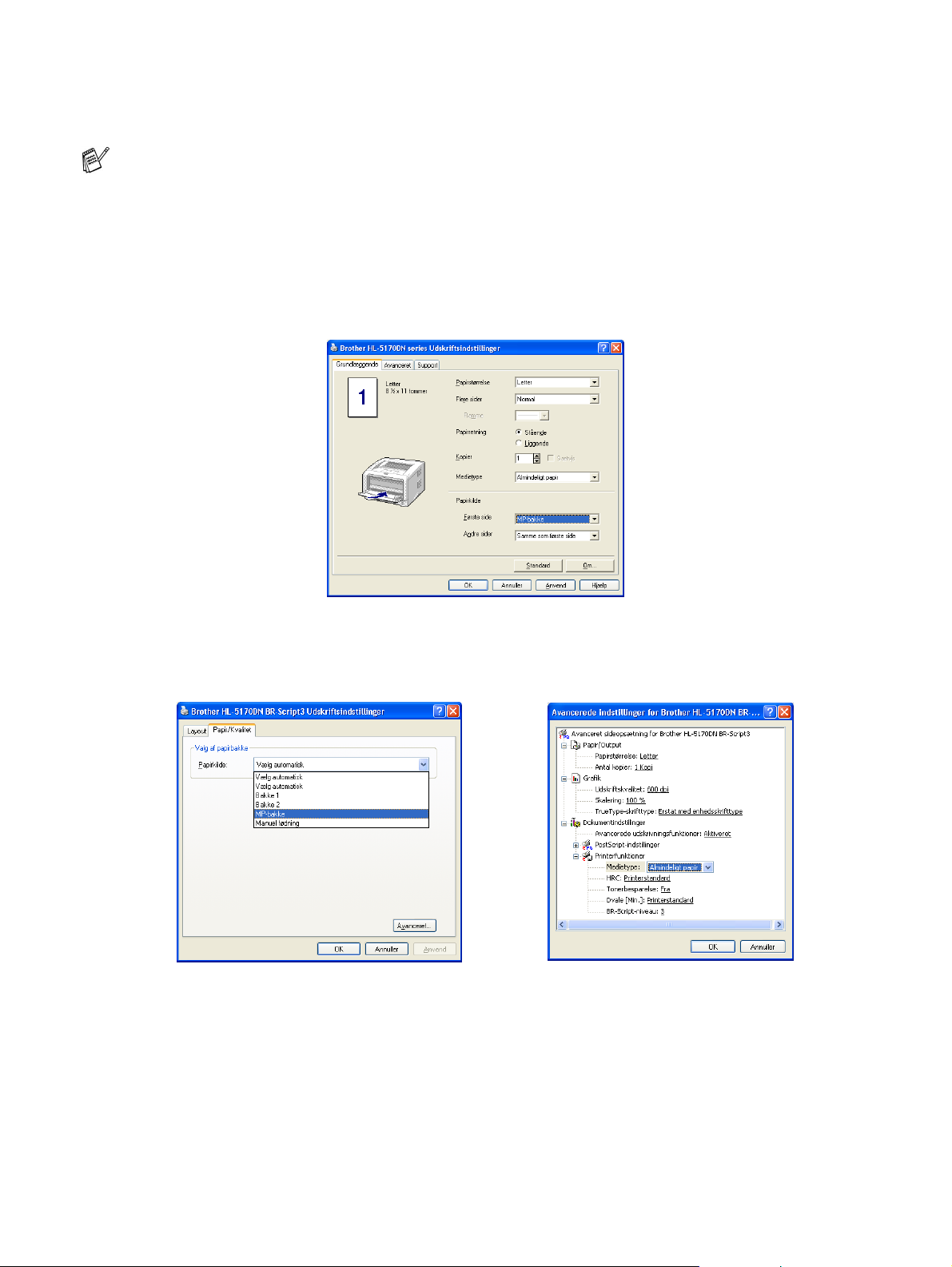
Udskrivning på almindeligt papir fra universalbakken (MP-bakken) (HL-5150D og HL-5170DN)
Printeren skifter automatisk til MP-bakken, når du lægger papir i universalbakken.
Papirstørrelse, Medietype, Papirkilde
Vælg
1
Medietype
Papirkilde
PCL-driver
: Almindeligt papir
: MP-bakke
og andre indstillinger i printerdriveren.
PS-driver
OM PRINTEREN 1 - 14
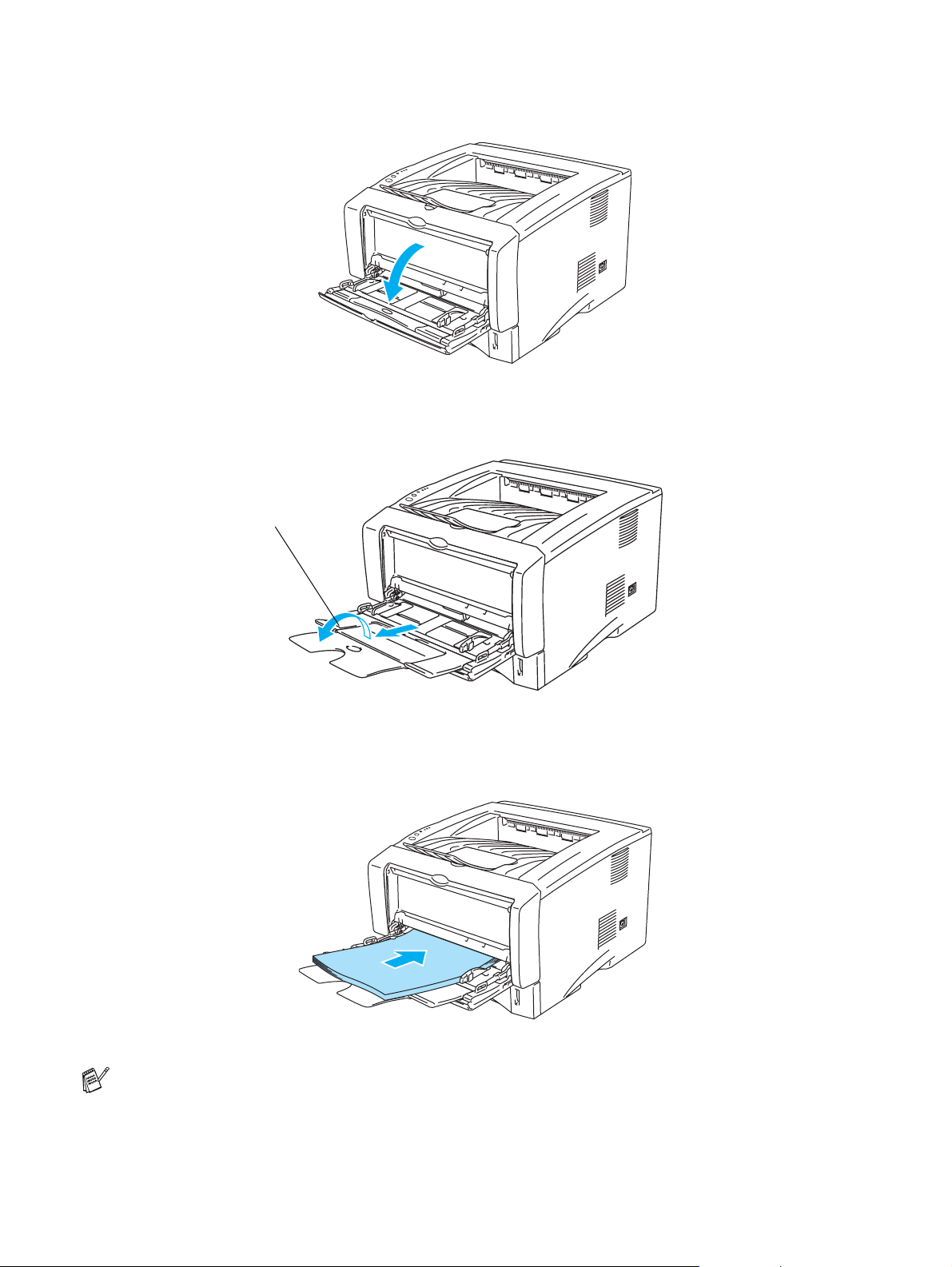
Åbn MP-bakken, og sænk den forsigtigt.
2
Træk MP-bakkens støtteflap ud.
3
MP-bakkens støtteflap
Figur 1-13
Figur 1-14
Når der lægges papir i MP-bakken, skal du sikre, at det rører ved bakkens bagerste del og ikke
4
overskrider papirstyrene for maksimal papirhøjde i begge sider af bakken.
Figur 1-15
Sørg for, at papiret ligger lige og er placeret i den korrekte position i MP-bakken. Hvis dette ikke er
tilfældet, kan det medføre, at papiret ikke indføres korrekt, hvilket kan medføre skæve udskrifter
eller papirstop.
1 - 15 OM PRINTEREN
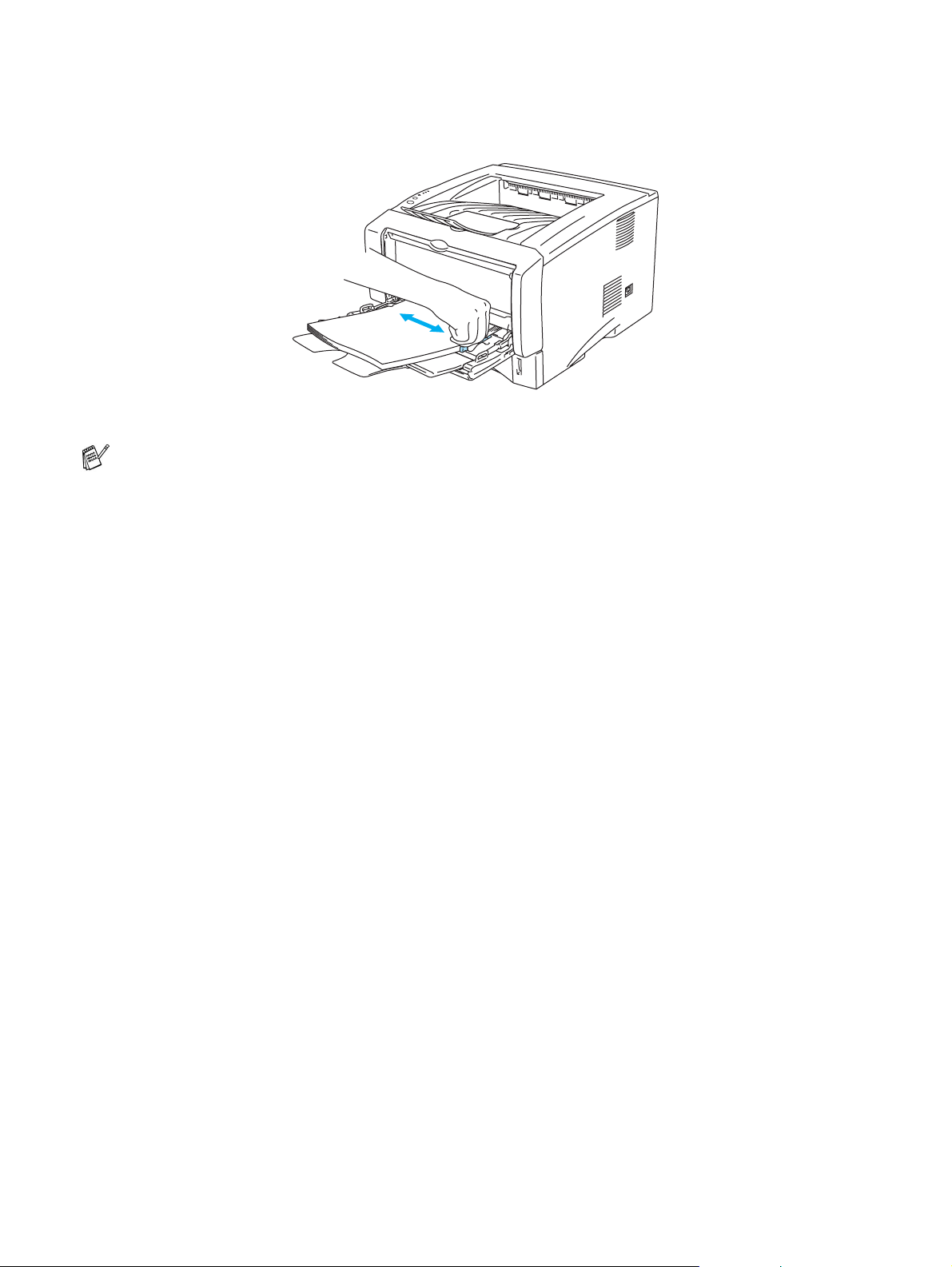
Juster papirstyrene, så de passer til papirstørrelsen, mens du trykker på papirstyrets
5
udløserhåndtag.
Figur 1-16
Når du lægger papir i MP-bakken, skal du huske følgende:
■ Den side, der skal udskrives på, skal vende opad.
■ Under udskrivning hæves den indvendige bakke, og der indføres papir i printeren.
■ Læg papiret i med toppen først, og skub det forsigtigt på plads i bakken.
■ Toppen af papirstakken må højst nå op til papirstyrene for maksimal papirhøjde i begge sider af
bakken.
Start udskrivning.
6
OM PRINTEREN 1 - 16
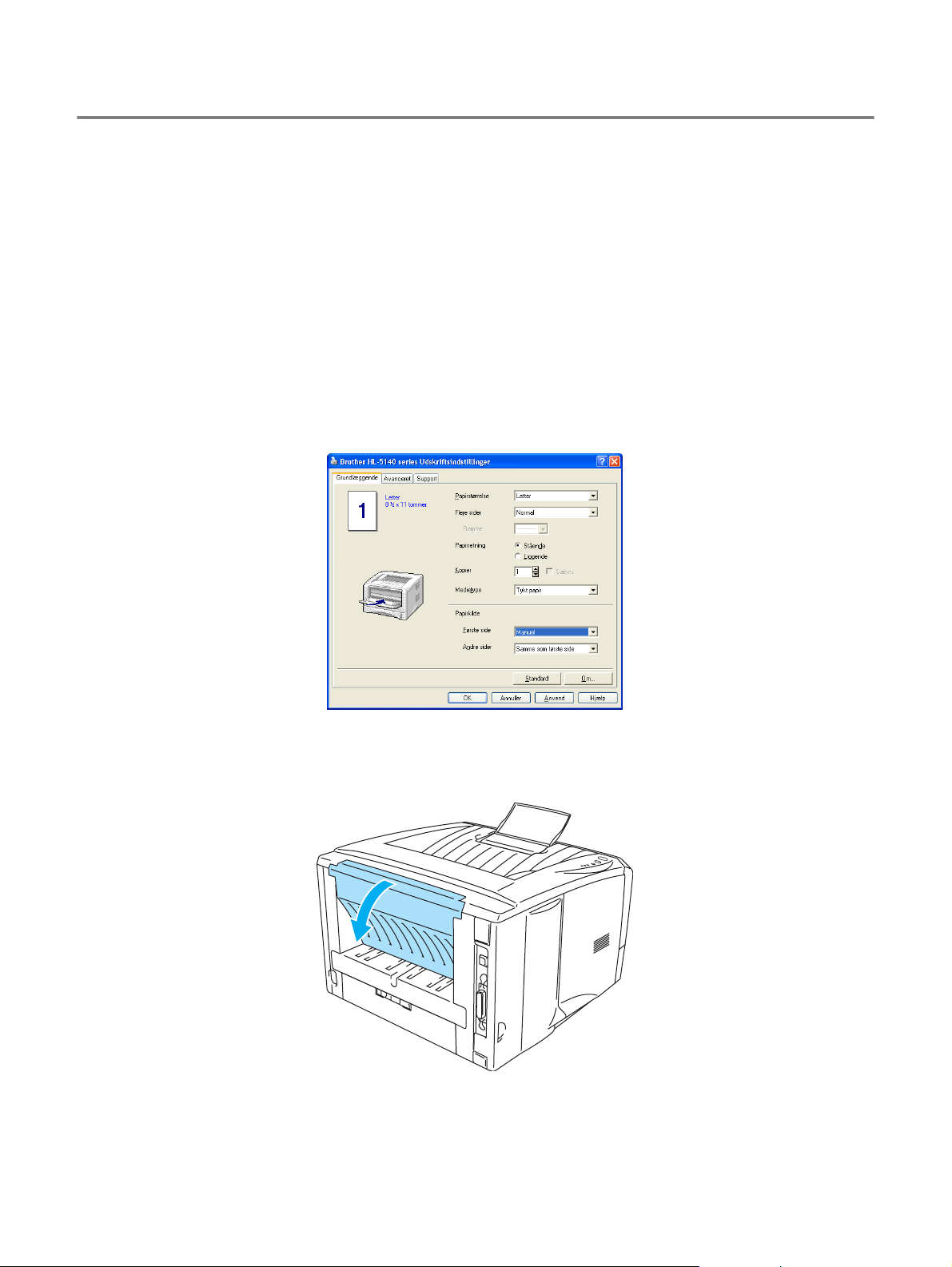
Udskrivning på tykkere papir og kort
Når den bageste bakke trækkes ned, har printeren en lige papirgennemgang fra bakken til manuel
fødning eller MP-bakken til printerens bagside. Brug denne papirfødnings- og udgangsmetode, når du
vil udskrive tykkere papir eller kort.
Se Hvilken slags papir kan jeg bruge? på side 1-5 for at få information om det papir, du vil bruge.
Udskrivning på tykkere papir og kort fra bakken til manuel fødning (HL-5130 og HL-5140)
Papirstørrelse, Medietype, Papirkilde
Vælg
1
Medietype
Papirkilde
PCL-driver
: Tykt papir eller ekstra tykt papir
: Manuel
og andre indstillinger i printerdriveren.
Åbn udskriftsside op-bakken.
2
1 - 17 OM PRINTEREN
Figur 1-17

Start udskrivning.
3
INTET PAPIR
fødning.
Åbn bakken til manuel fødning. Juster papirstyrene, så de passer til papirstørrelsen.
4
vises af kontrolpanelets lysdioder, indtil du lægger et stykke papir i bakken til manuel
Toner
Drum
Paper
Status
Figur 1-18
Figur 1-19
Brug begge hænder til at lægge papiret i bakken til manuel fødning, indtil papirets forkant rører ved
5
føderullen. Hold papiret i denne position, indtil printeren automatisk trækker papiret lidt ind. Slip
derefter papiret.
Figur 1-20
OM PRINTEREN 1 - 18
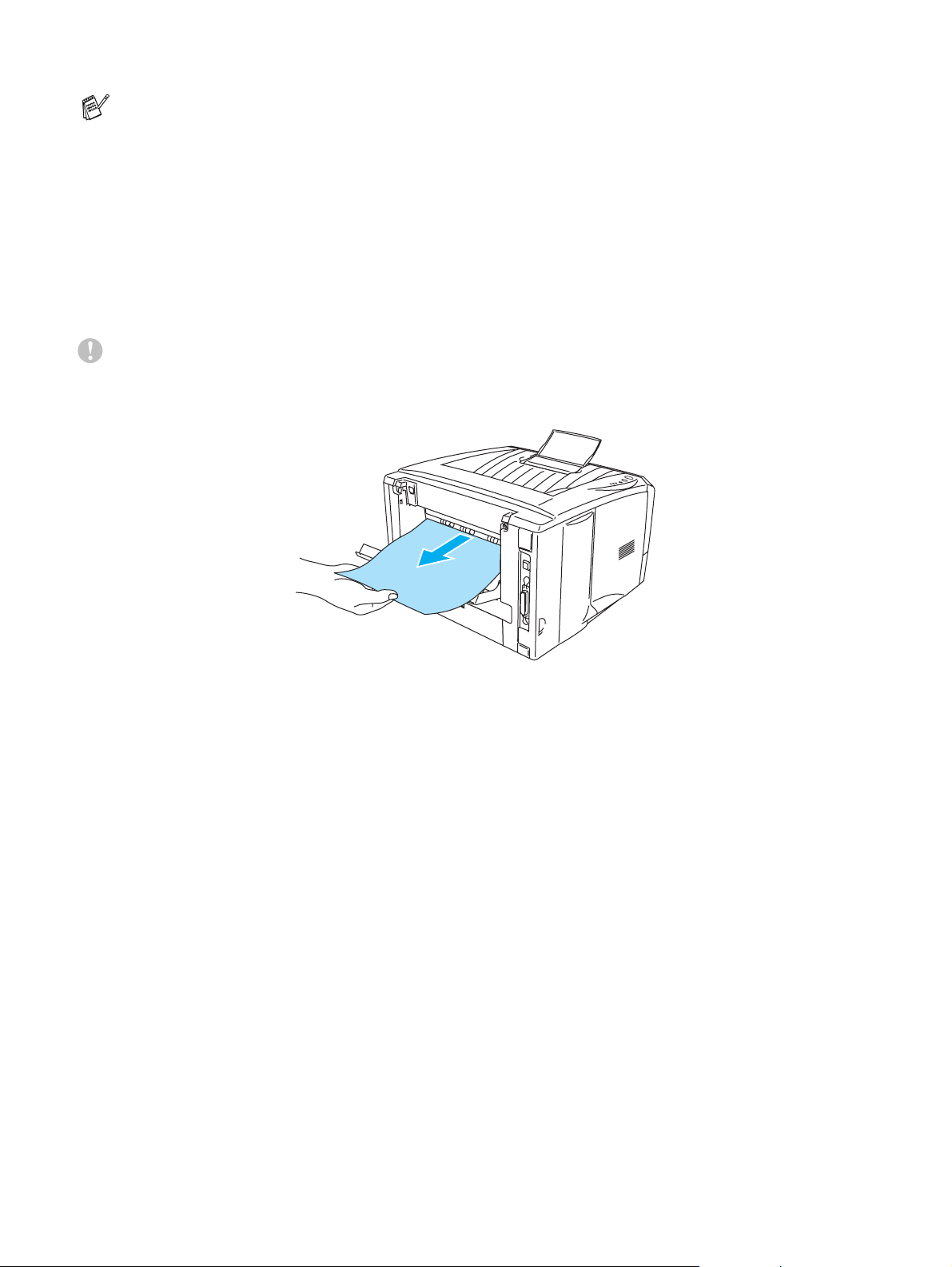
■ Sørg for, at papiret ligger lige og er placeret i den korrekte position i bakken til manuel fødning.
Hvis dette ikke er tilfældet, kan det medføre, at papiret ikke indføres korrekt, h vilket kan medføre
skæve udskrifter eller papirstop.
■ Læg ikke mere end ét stykke papir i bakken til manuel fødning ad gangen, da det kan medfø re
papirstop.
■ Hvis du lægger udskriftsmedie (papir, transparent osv.) i bakken til manuel fødning, før printeren
er i Klar-tilstand, udskubbes mediet muligvis uden udskrift.
Når den udskrevne side kommer ud af printeren, kan du sætte næste ark i som anvist i trin 5 på
6
side. Gentag proceduren for hver side, du vil udskrive.
Luk udskriftsside op-bakken.
7
Forsigtig
Fjern hvert ark straks efter udskrift. Hvis arkene stables, kan det medføre papirstop eller få papiret til
at krølle.
Figur 1-21
1 - 19 OM PRINTEREN
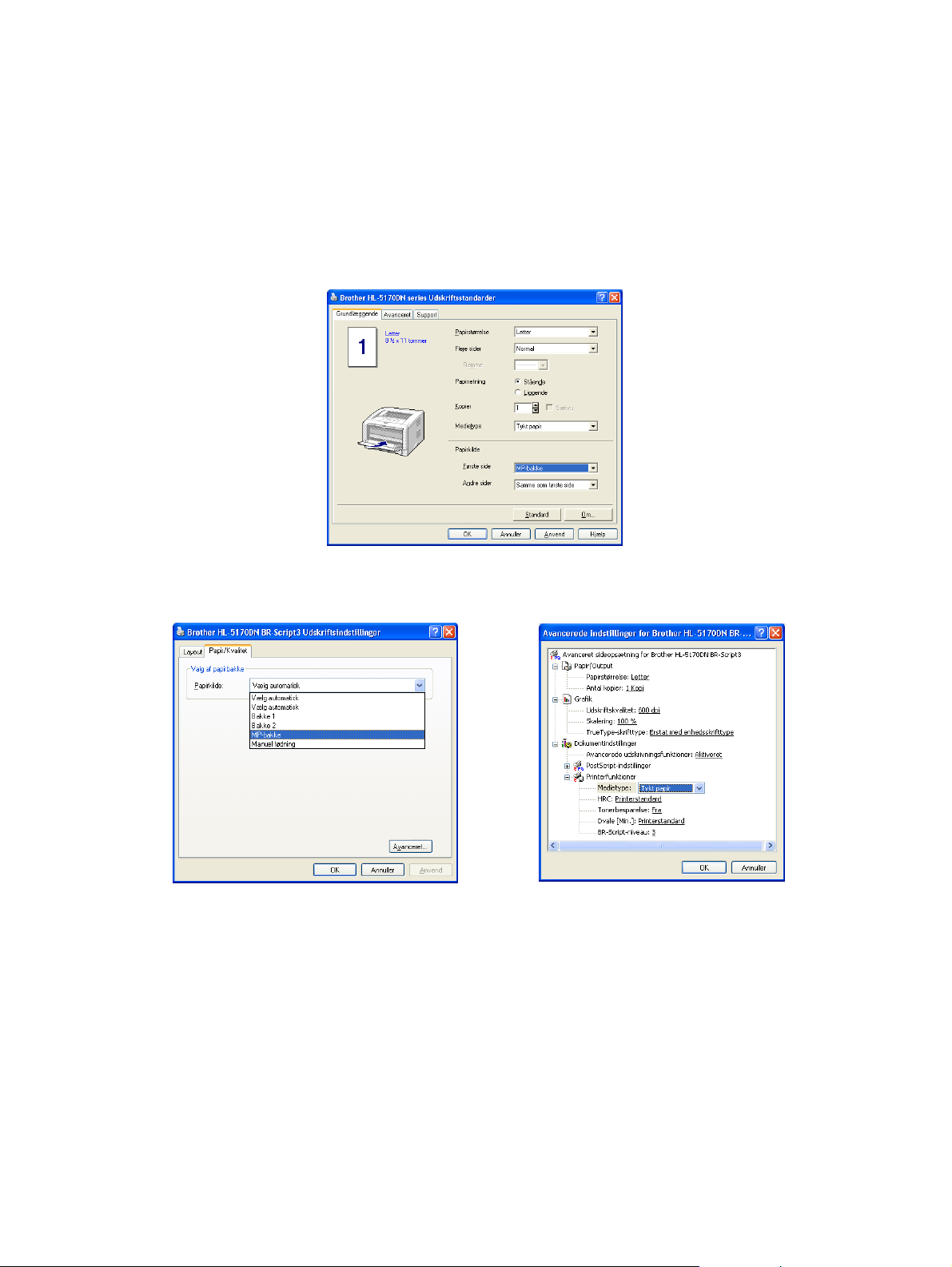
Udskrivning på tykkere papir og kort fra universalbakken (MP-bakken) (HL-5150D og HL-5170DN).
Papirstørrelse, Medietype, Papirkilde
Vælg
1
Medietype
Papirkilde
PCL-driver
: Tykt papir eller ekstra tykt papir
: MP-bakke
og andre indstillinger i printerdriveren.
PS-driver
OM PRINTEREN 1 - 20
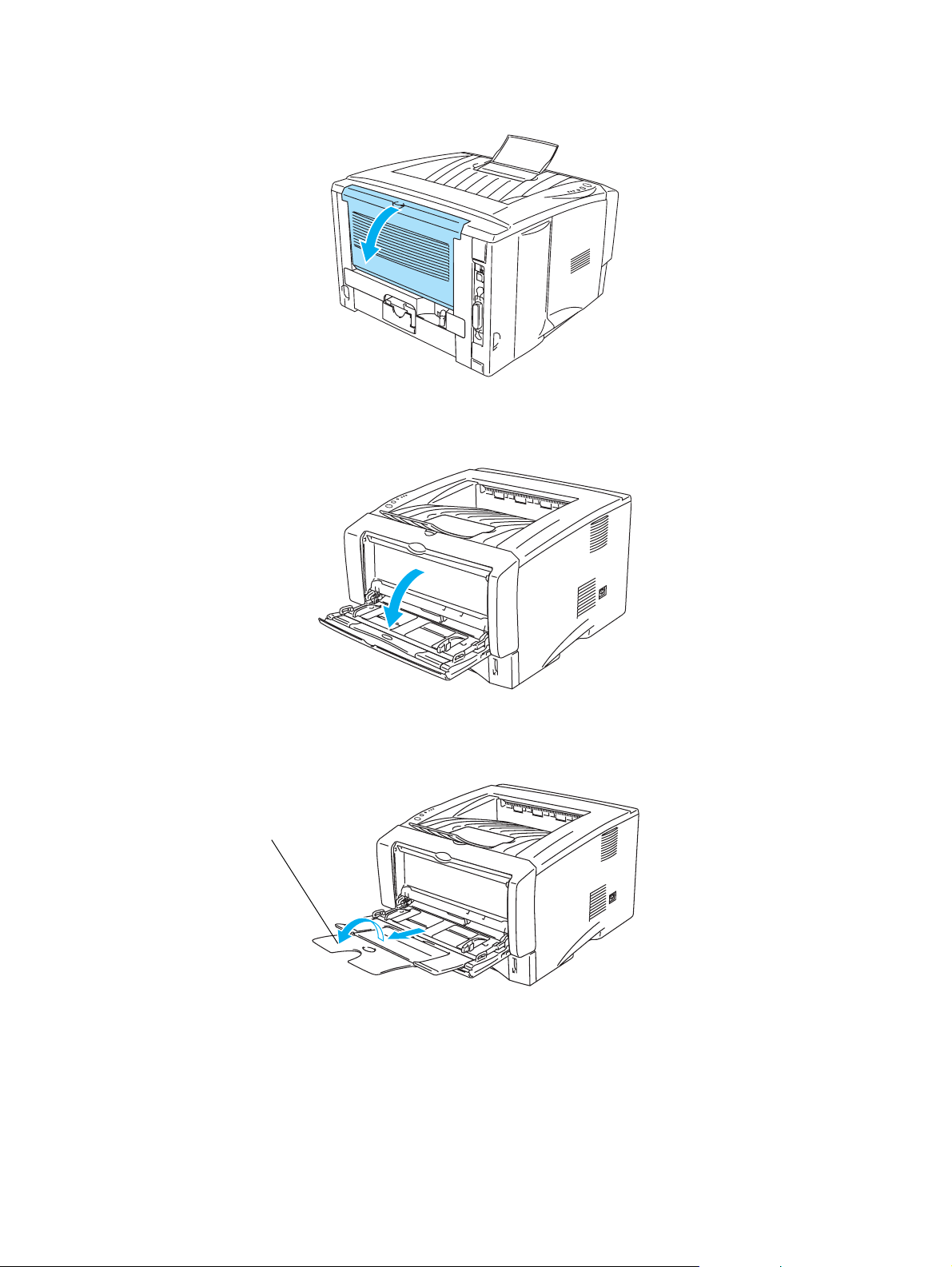
Åbn udskriftsside op-bakken, og træk derefter om nødvendigt ud skriftsside op-bakkens støtteflap ud.
2
Figur 1-22
Åbn MP-bakken, og sænk den forsigtigt.
3
Træk MP-bakkens støtteflap ud.
4
MP-bakkens støtteflap
Figur 1-23
Figur 1-24
1 - 21 OM PRINTEREN
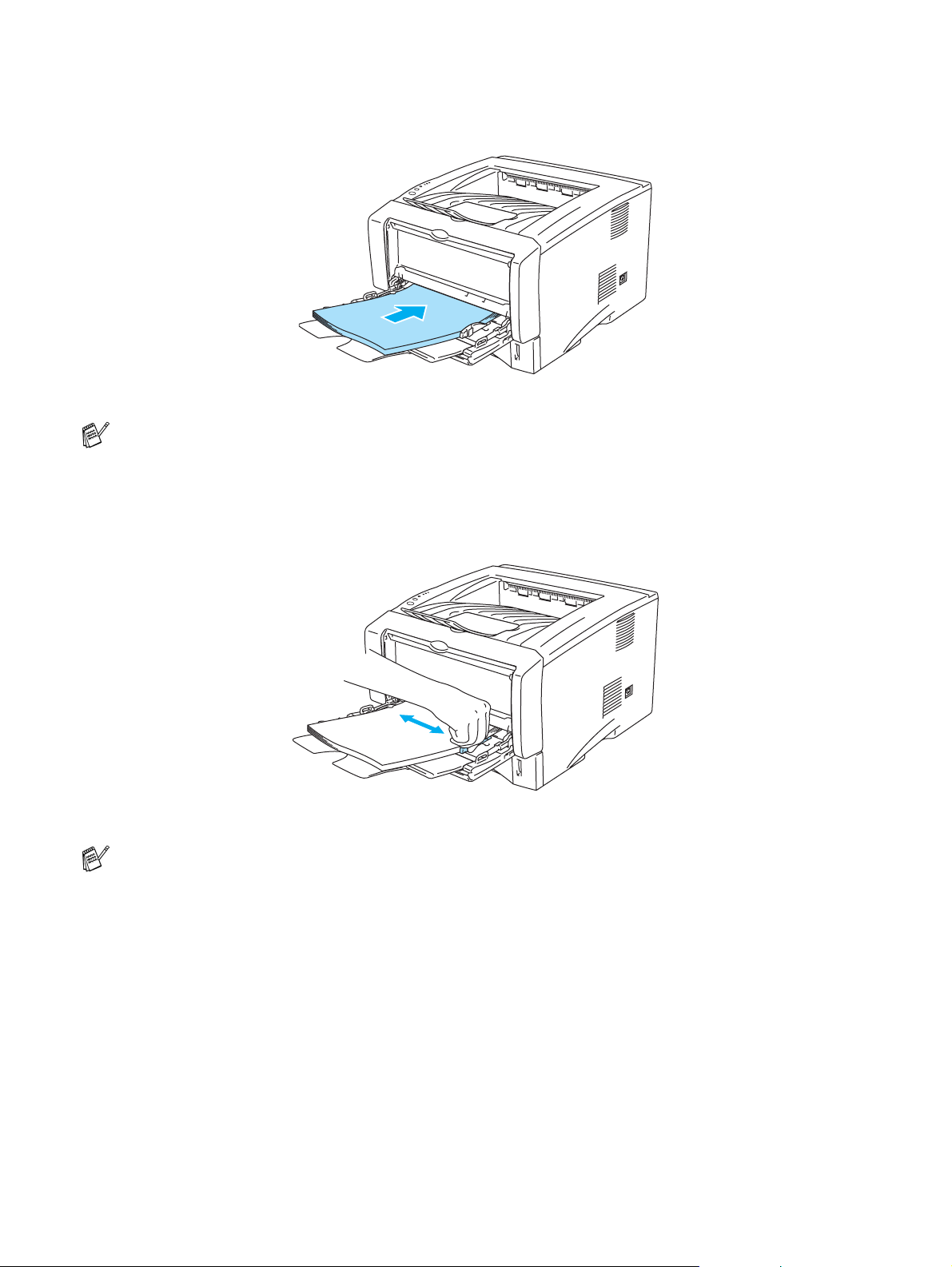
Når der lægges papir i MP-bakken, skal du sikre, at det rører ved bakkens bagerste del og ikke
5
overskrider papirstyrene for maksimal papirhøjde i begge sider af bakken.
Figur 1-25
Sørg for, at papiret ligger lige og er placeret i den korrekte position i MP-bakken. Hvis dette ikke er
tilfældet, kan det medføre, at papiret ikke indføres korrekt, hvilket kan medføre skæve udskrifter
eller papirstop.
Juster papirstyrene, så de passer til papirstørrelsen, mens du trykker på papirstyrets
6
udløserhåndtag.
Figur 1-26
Når du lægger papir i MP-bakken, skal du huske følgende:
■ Under udskrivning hæves den indvendige bakke, og der indføres papir i printeren.
■ Den side, der skal udskrives på, skal vende opad.
■ Læg papiret i bakken med toppen først, og skub den forsigtigt på plads i bakken.
■ Toppen af papirstakken må højst nå op til papirstyrene for maksimal papirhøjde i begge sider af
bakken.
Start udskrivning.
7
Luk udskriftsside op-bakken.
8
OM PRINTEREN 1 - 22
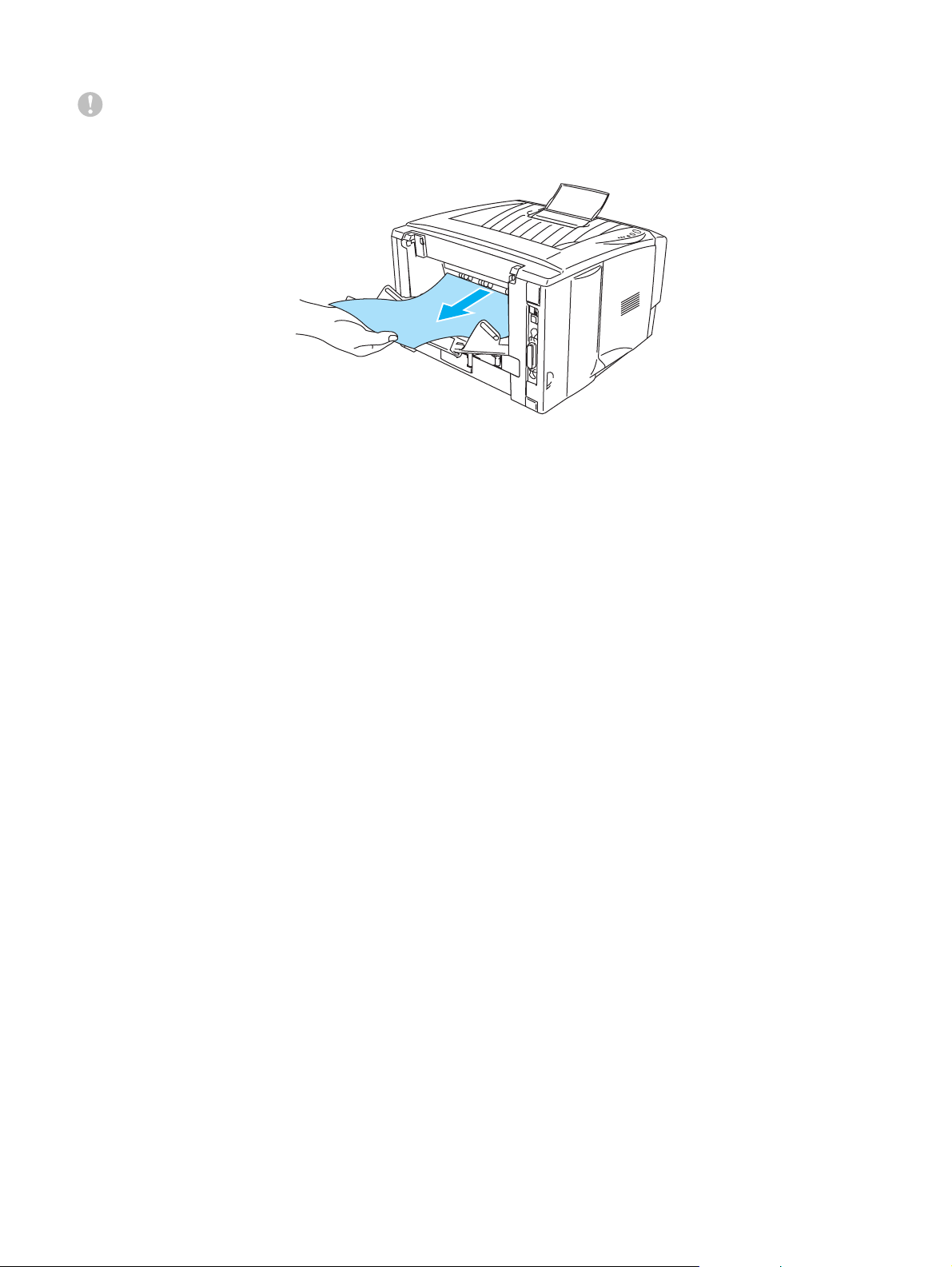
Forsigtig
Fjern hvert ark straks efter udskrift. Hvis arkene stables, kan det medføre papirstop eller få papiret til
at krølle.
Figur 1-27
1 - 23 OM PRINTEREN
